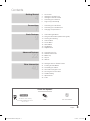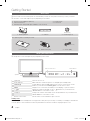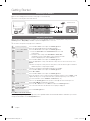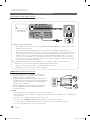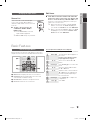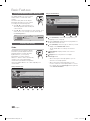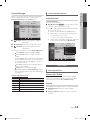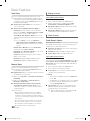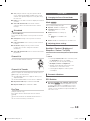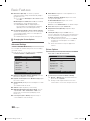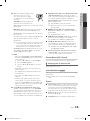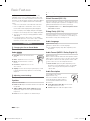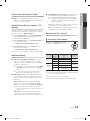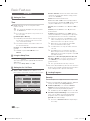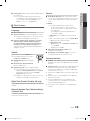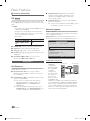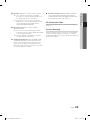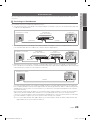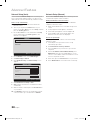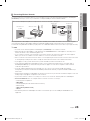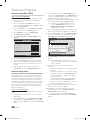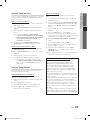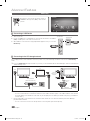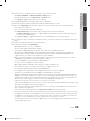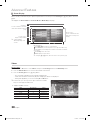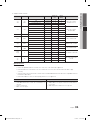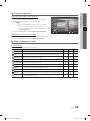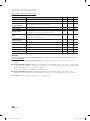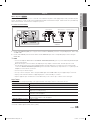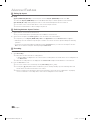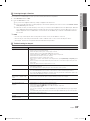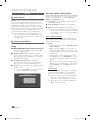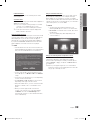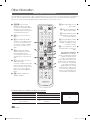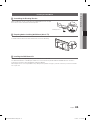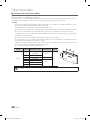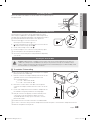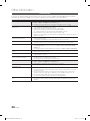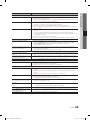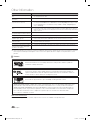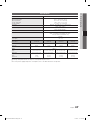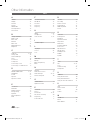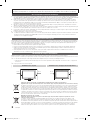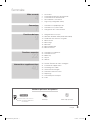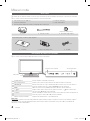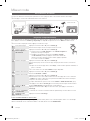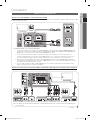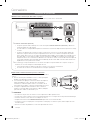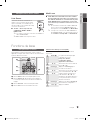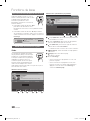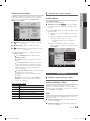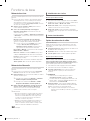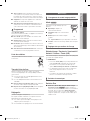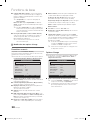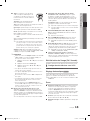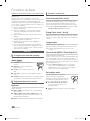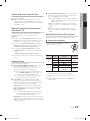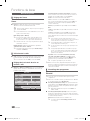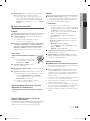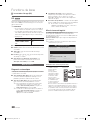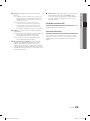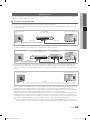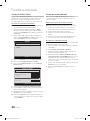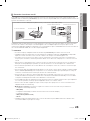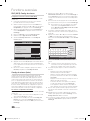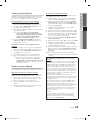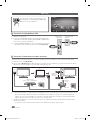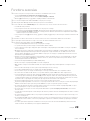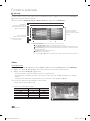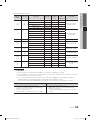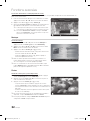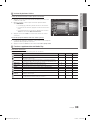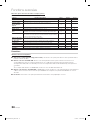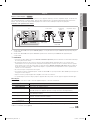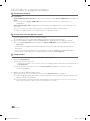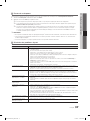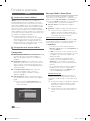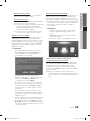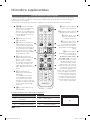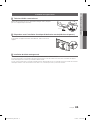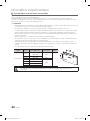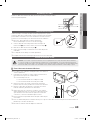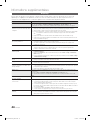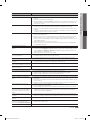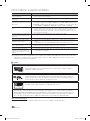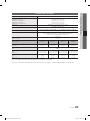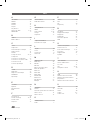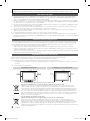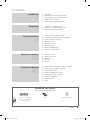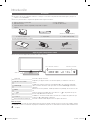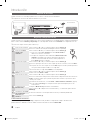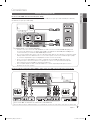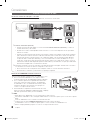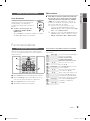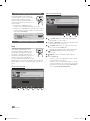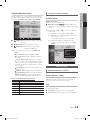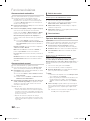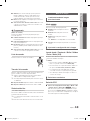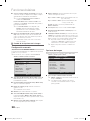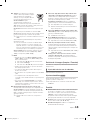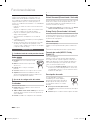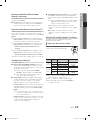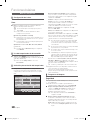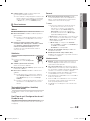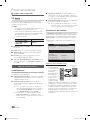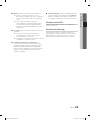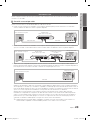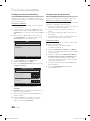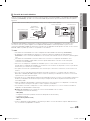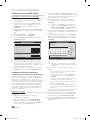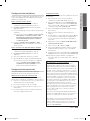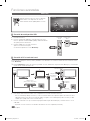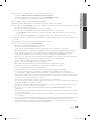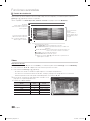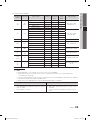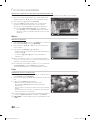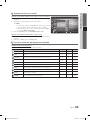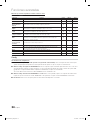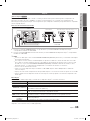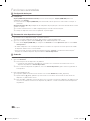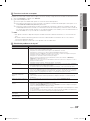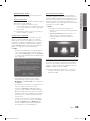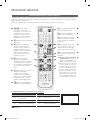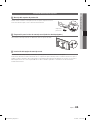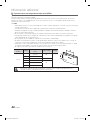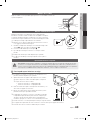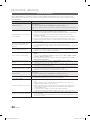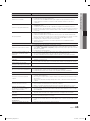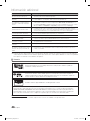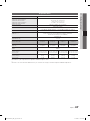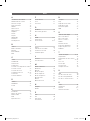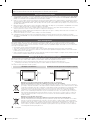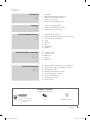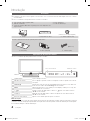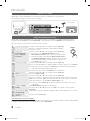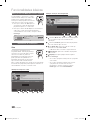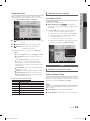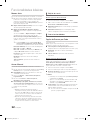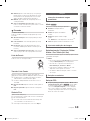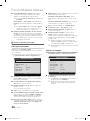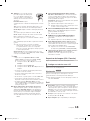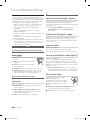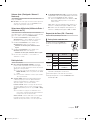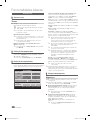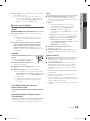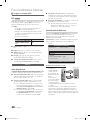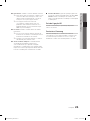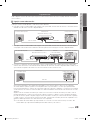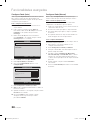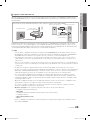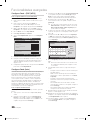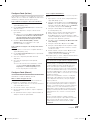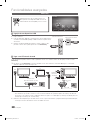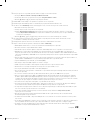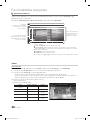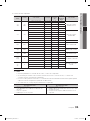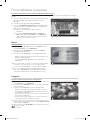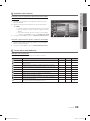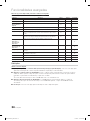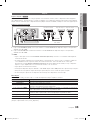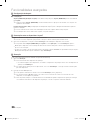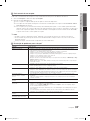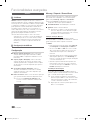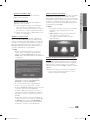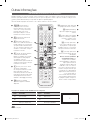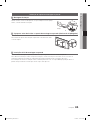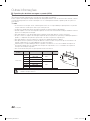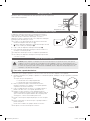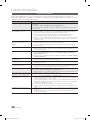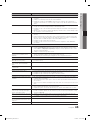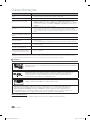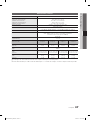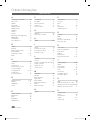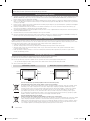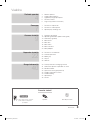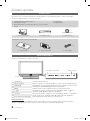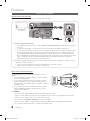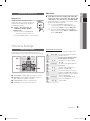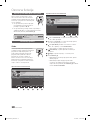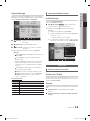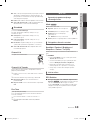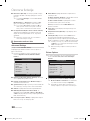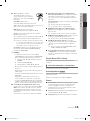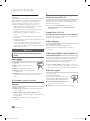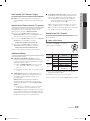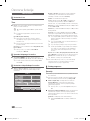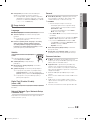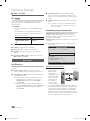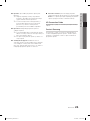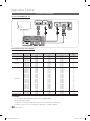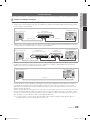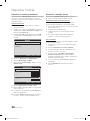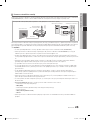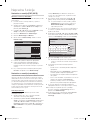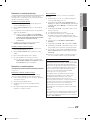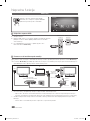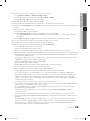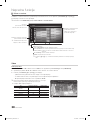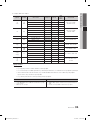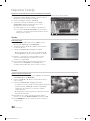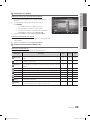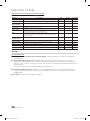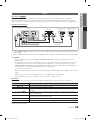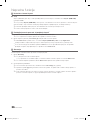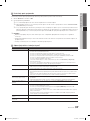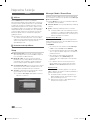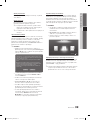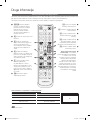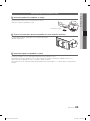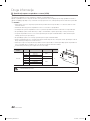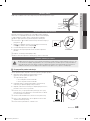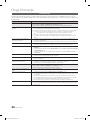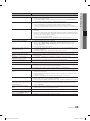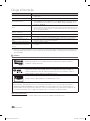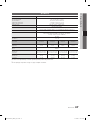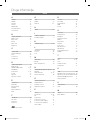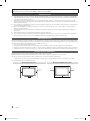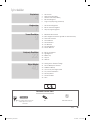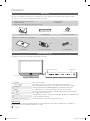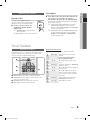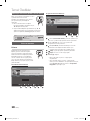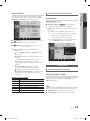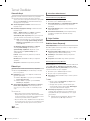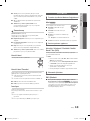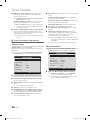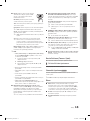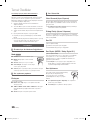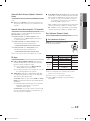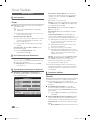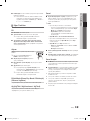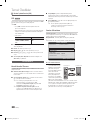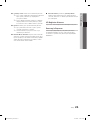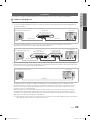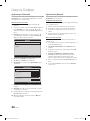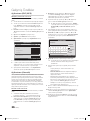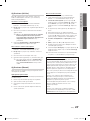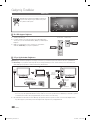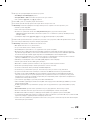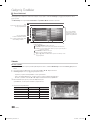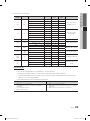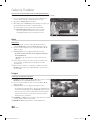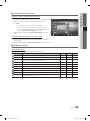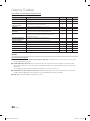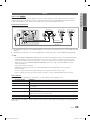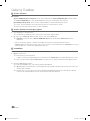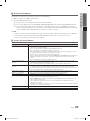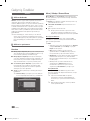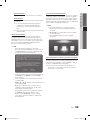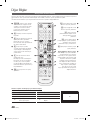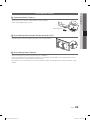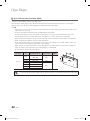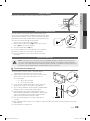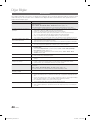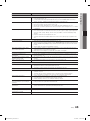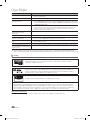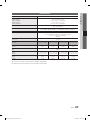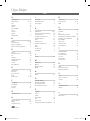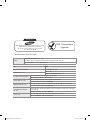Samsung LE32C550 Manual do usuário
- Categoria
- TVs LCD
- Tipo
- Manual do usuário
A página está carregando...
A página está carregando...
A página está carregando...
A página está carregando...
A página está carregando...
A página está carregando...
A página está carregando...
A página está carregando...
A página está carregando...
A página está carregando...
A página está carregando...
A página está carregando...
A página está carregando...
A página está carregando...
A página está carregando...
A página está carregando...
A página está carregando...
A página está carregando...
A página está carregando...
A página está carregando...
A página está carregando...
A página está carregando...
A página está carregando...
A página está carregando...
A página está carregando...
A página está carregando...
A página está carregando...
A página está carregando...
A página está carregando...
A página está carregando...
A página está carregando...
A página está carregando...
A página está carregando...
A página está carregando...
A página está carregando...
A página está carregando...
A página está carregando...
A página está carregando...
A página está carregando...
A página está carregando...
A página está carregando...
A página está carregando...
A página está carregando...
A página está carregando...
A página está carregando...
A página está carregando...
A página está carregando...
A página está carregando...
A página está carregando...
A página está carregando...
A página está carregando...
A página está carregando...
A página está carregando...
A página está carregando...
A página está carregando...
A página está carregando...
A página está carregando...
A página está carregando...
A página está carregando...
A página está carregando...
A página está carregando...
A página está carregando...
A página está carregando...
A página está carregando...
A página está carregando...
A página está carregando...
A página está carregando...
A página está carregando...
A página está carregando...
A página está carregando...
A página está carregando...
A página está carregando...
A página está carregando...
A página está carregando...
A página está carregando...
A página está carregando...
A página está carregando...
A página está carregando...
A página está carregando...
A página está carregando...
A página está carregando...
A página está carregando...
A página está carregando...
A página está carregando...
A página está carregando...
A página está carregando...
A página está carregando...
A página está carregando...
A página está carregando...
A página está carregando...
A página está carregando...
A página está carregando...
A página está carregando...
A página está carregando...
A página está carregando...
A página está carregando...
A página está carregando...
A página está carregando...
A página está carregando...
A página está carregando...
A página está carregando...
A página está carregando...
A página está carregando...
A página está carregando...
A página está carregando...
A página está carregando...
A página está carregando...
A página está carregando...
A página está carregando...
A página está carregando...
A página está carregando...
A página está carregando...
A página está carregando...
A página está carregando...
A página está carregando...
A página está carregando...
A página está carregando...
A página está carregando...
A página está carregando...
A página está carregando...
A página está carregando...
A página está carregando...
A página está carregando...
A página está carregando...
A página está carregando...
A página está carregando...
A página está carregando...
A página está carregando...
A página está carregando...
A página está carregando...
A página está carregando...
A página está carregando...
A página está carregando...
A página está carregando...
A página está carregando...
A página está carregando...
A página está carregando...
A página está carregando...
A página está carregando...
A página está carregando...
A página está carregando...
A página está carregando...
A página está carregando...
A página está carregando...
A página está carregando...

2
Português
As imagens e ilustrações neste Manual do utilizador servem apenas de referência e podem ser diferentes do produto real. O
design e as características técnicas do produto podem ser alterados sem aviso prévio.
Aviso sobre a televisão digital
1. As funcionalidades relacionadas com a televisão digital (DVB) só estão disponíveis em países/áreas onde os sinais digitais terrestres DVB-T (MPEG2
e MPEG4 AVC) sejam transmitidos, ou onde consiga aceder a um serviço de televisão por cabo compatível com DVB-C (MPEG2 e MPEG4 AAC).
Verifique com o revendedor local a possibilidade de receber sinais DVB-T ou DVB-C.
2. DVB-T é o consórcio padrão europeu para a transmissão de emissão de televisão digital terrestre, enquanto DVB-C é o de transmissão de emissão
de televisão digital por cabo. Existem, contudo, algumas funcionalidades diferenciadas, como o EPG (Electric Programme Guide - Guia electrónico
de programação), o VOD (Video On Demand - Vídeo a pedido), entre outras, que não estão incluídas nesta especificação. Por esse motivo, não são
suportadas de momento.
3. Embora este televisor cumpra as mais recentes normas DVB-T e DVB-C [Agosto de 2008], não é possível garantir a compatibilidade com as futuras
transmissões digitais terrestres DVB-T e transmissões digitais por cabo DVB-C.
4. Consoante o país/área onde este televisor é utilizado, alguns fornecedores de televisão por cabo podem cobrar uma taxa adicional por esses
serviços e poderá ser necessário concordar com os termos e condições dos seus negócios.
5. Algumas funções da televisão digital podem estar indisponíveis em alguns países ou regiões e o DVB-C poderá não funcionar correctamente com
alguns fornecedores de serviços por cabo.
6. Para obter mais informações, contacte o centro local de apoio ao cliente da Samsung.
A qualidade da recepção do televisor pode ser afectada devido a diferenças no método de emissão entre países. Pergunte ao revendedor
✎
autorizado local da SAMSUNG ou ao centro de atendimento da Samsung se o desempenho do televisor pode ser melhorado através da respectiva
reconfiguração.
Aviso de imagem fixa
Evite visualizar imagens fixas (como ficheiros de imagem jpeg) ou elementos de imagens fixas (como logótipos de programas televisivos, imagens
panorâmicas ou imagens de formato 4:3, barras de notícias ou de informações sobre a bolsa na parte inferior do ecrã, etc.) no ecrã. A visualização
constante de imagens fixas pode provocar efeitos fantasma no ecrã LCD, o que afecta a qualidade da imagem. Para reduzir o risco de ocorrência deste
efeito, siga as recomendações abaixo:
Evite visualizar o mesmo canal de televisão durante longos períodos.•
Tente sempre visualizar as imagens em ecrã inteiro, utilize o menu de formatos de imagem do televisor para escolher o mais adequado.•
Reduza os valores do brilho e do contraste para o mínimo necessário para alcançar a qualidade de imagem pretendida; os valores muito elevados •
podem acelerar o processo de desgaste.
Utilize com frequência todas as funcionalidades do televisor destinadas a reduzir a retenção da imagem e o desgaste do ecrã; consulte a secção que •
trata este assunto no manual do utilizador para obter mais informações.
Manutenção de um espaço de instalação seguro
Mantenha as distâncias recomendadas entre o produto e outros objectos (por exemplo, uma parede) para garantir a ventilação adequada.
Caso contrário, pode provocar um incêndio ou danificar o produto devido ao aumento de temperatura no interior do mesmo.
Se utilizar uma base ou suporte de montagem na parede, utilize apenas as peças fornecidas pela Samsung Electronics.
✎
Se utilizar peças fornecidas por outro fabricante, pode provocar danos materiais ou ferimentos em caso de queda do produto.
x
O aspecto exterior pode variar consoante o produto.
✎
Instalação com uma base. Instalação com um suporte de montagem na parede.
10 cm
10 cm
10 cm
10 cm
10 cm
10 cm
10 cm
Eliminação correcta deste produto (Resíduo de equipamentos eléctricos e electrónicos)
(Aplicável na União Europeia e noutros países da Europa, com sistemas de recolha separada)
Esta marca, quando presente no produto, acessórios ou literatura, indica que o produto e os respectivos acessórios electrónicos
(por exemplo, carregador, auscultadores, cabo USB) não devem ser eliminados juntamente com os resíduos domésticos no fim da
sua vida útil. Para impedir possíveis danos ao ambiente e à saúde humana causados pela eliminação não controlada de resíduos,
deverá separar estes itens de outros tipos de resíduos e reciclá-los de forma responsável, para promover uma reutilização
sustentável dos recursos materiais. Os utilizadores domésticos devem entrar em contacto com o retalhista onde adquiriram o
produto, ou com as entidades governamentais locais, para se informarem sobre onde e como podem entregar estes itens para
uma reciclagem segura. Os utilizadores profissionais deverão contactar o seu fornecedor e consultar os termos e condições do
contrato de compra. Este produto e os respectivos acessórios electrónicos não devem ser eliminados juntamente com outros
resíduos comerciais.
Eliminação correcta das pilhas deste produto
(Aplicável na União Europeia e noutros países da Europa, com sistemas de devolução separada de pilhas)
Este símbolo numa pilha, manual ou embalagem indica que as pilhas deste produto não podem ser eliminadas com os resíduos
domésticos no final da sua vida útil. No mesmo local onde se encontra o símbolo, os símbolos químico Hg, Cd ou Pb indicam
que a pilha contém mercúrio, cádmio ou chumbo acima dos níveis de referência na Directiva CE 2006/66. Se as pilhas não forem
eliminadas de modo adequado, estas substâncias podem prejudicar a saúde humana ou o ambiente. De modo a proteger os
recursos naturais e a promover a reutilização dos materiais, separe as pilhas de outros tipos de resíduos e recicle-as através do
seu sistema gratuito de devolução de pilhas local.
BN68-02688A_00Por.indb 2 3/3/2010 10:41:22 PM

3
Português
Verifique o símbolo!
t
O
Esta função pode ser utilizada
carregando no botão TOOLS do
telecomando.
Nota Manual passo a passo
P
POWER
Índice
Introdução
4
4 Acessórios
4
Apresentação do painel de controlo
5
Apresentação do telecomando
6
Ligação a uma antena
6 Plug & Play (Configuração inicial)
Ligações
7
7 Ligação a um dispositivo AV
8
Ligação a um dispositivo de áudio
9
Alteracao da fonte de entrada
Funcionalidades básicas
9
9 Como percorrer os menus
10
Utilização do botão INFO (Guia actual e seguinte)
10
Planeamento de visualizações
11
Canal
13
Imagem
16
Som
18
Configuracao
20
Suporte
Funcionalidades avançadas
22
22 Ligação a um PC
23
Ligacao de rede
28
Media Play
35
Anynet+
38
AllShare™
Outras informações
40
40 uncionalidade de teletexto de canais analógicos
41
Instalação do suporte de montagem na parede
43
Montagem dos cabos
43
Dispositivo anti-roubo Kensington
43
Fixacao do televisor a parede
44
Resolucao de problemas
47
Caracteristicas tecnicas
48
Índice remissivo
BN68-02688A_00Por.indb 3 3/3/2010 10:41:22 PM

4
Português
Introdução
Acessórios
Certifique-se de que os itens seguintes são fornecidos com o seu televisor LCD. Se faltar algum acessório, contacte o
✎
seu revendedor.
A cor e a forma dos itens podem variar consoante os modelos.
✎
Telecomando e pilhas (2 pilhas AAA) y
Manual do utilizador
y
Cartão de garantia / Manual de segurança (não estão disponíveis em
y
alguns locais)
Pano de limpeza
y
Cabo de alimentação
y
(Televisores com 46 polegadas)
Tampa y Braçadeira de cabos y Anel de suporte (4ea) y
Consulte o manual fornecido em separado para instalar a base.
(M4 X L12)
Base (1EA) y Base guia (1EA) y
Parafusos (9EA) y
Apresentação do painel de controlo
A cor e a forma do produto podem variar consoante o modelo.
✎
P
Alimentação
Liga ou desliga o televisor.
Indicador de corrente Pisca e apaga-se quando o televisor está ligado; acende-se quando está no modo
de espera.
SOURCE
E
Alterna entre todas as fontes de entrada disponíveis. No menu no ecrã, utilize este
botão tal como utiliza o botão ENTER
E
do telecomando.
MENU Apresenta um menu no ecrã, o OSD (on screen display - indicações no ecrã), das
funcionalidades do seu televisor.
Y
Regula o volume. No OSD, utilize os botões Y tal como utiliza os botões
◄ e ► do telecomando.
z
Muda de canal. No OSD, utilize os botões z tal como utiliza os botões
▼ e ▲ do telecomando.
Sensor do telecomando Aponte o telecomando para este ponto no televisor.
Modo de espera
Não deixe o televisor no modo de espera durante longos períodos de tempo (por exemplo, quando vai de férias). O televisor
continua a consumir uma pequena quantidade de energia eléctrica mesmo quando o botão de alimentação está desligado.
É aconselhável desligar o cabo de alimentação.
8
8
6 5 4 37 2 1
Altifalantes
Indicador de correnteSensor do telecomando
BN68-02688A_00Por.indb 4 3/3/2010 10:41:24 PM

5
01 Introdução
Português
ABCD
HDMI
P . MODE S.MODE DUAL
I-II
SUBT.
SOURCE
0
MEDIA.P GUIDE
CH LIST
Apresentação do telecomando
Este é um telecomando especial para pessoas invisuais e tem pontos de Braille no botão de alimentação, nos botões
✎
de canais e nos botões de volume.
Introdução das pilhas (Tamanho da pilha: AAA)
NOTA
✎
Utilize o telecomando a uma distância máxima de
x
23 metros
do televisor.
A incidência de luzes fortes pode afectar o desempenho do
x
telecomando. Evite utilizar lâmpadas fluorescentes especiais
ou luzes de néon por perto.
A cor e a forma podem variar consoante o modelo.
x
Selecciona o modo HDMI directamente.
Apresenta e selecciona as fontes de vídeo
disponíveis. (P. 9)
Liga e desliga o televisor. (P. 6)
Carregue para aceder directamente aos canais.
Apresenta o EPG (Electronic Programme Guide -
Guia de programação electrónico). (P. 10)
Muda de canal.
Selecciona rapidamente as funções mais
utilizadas.
Apresenta informações sobre o ecrã do
televisor. (P. 11)
Apresenta o menu principal no ecrã.
(P. 9)
Regula o volume.
Volta ao canal anterior.
Botões do menu Gestor de Canais, TV,
Media Play, etc.
Utilize estes botões nos modos Media Play e
Anynet
+
(P. 27, 34).
(�: controla a gravação em gravadores
da Samsung que tenham a funcionalidade
Anynet
+
)
Volta ao canal anterior.
Volta ao menu anterior.
Selecciona as opções de menu no ecrã e altera
os respectivos valores.
Sai do menu.
P.MODE: Selecciona o modo de imagem. (P. 13)
S.MODE: Selecciona o modo de som. (P. 16)
DUAL I-II: Selecciona o modo de som dual. (P. 17)
AD
: Selecção da descrição de áudio. (Não
disponível em alguns locais) (P. 17)
P.SIZE: Escolhe o tamanho da imagem. (P. 15)
SUBT.: Apresentação de legendas digitais (P. 19)
Apresenta o menu Media Play. (P. 27)
Também selecciona Teletexto,
Duplo Sobrepor.
Apresenta a lista de canais no ecrã. (P. 13)
BN68-02688A_00Por.indb 5 3/3/2010 10:41:25 PM

6
Introdução
Português
Ligação a uma antena
Quando ligar o televisor pela primeira vez, as definições básicas são utilizadas de forma automática.
Predefinição: ligação à corrente eléctrica e à antena.
✎
Plug & Play (Configuração inicial)
Quando ligar o televisor pela primeira vez, uma sequência de avisos no ecrã ajuda-o a configurar as definições básicas.
Carregue no botão POWER
P
. A função Plug & Play só está disponível se a fonte de Entrada estiver definida para TV.
Para regressar ao passo anterior, carregue no botão vermelho.
✎
1
Selecção de um idioma
Carregue no botão ▲ ou ▼ e, em seguida, no botão ENTER
E
.
Seleccione o idioma pretendido para o OSD (On Screen Display -
Indicações no ecrã).
P
POWER
2
Selecção de
Demonstração de
Loja ou Utilização
Doméstica
Carregue no botão ◄ ou ► e, em seguida, no botão ENTER
E
.
Seleccione o modo
y Utilização Doméstica. O modo
Demonstração de Loja destina-se a locais de venda a retalho.
Reponha as definições da unidade de
y Demonstração de Loja
para Utilização Doméstica (padrão): carregue no botão de volume
do televisor. Quando aparecer o OSD de volume, carregue sem
soltar MENU durante 5 seg.
3
Selecção de um país
Carregue no botão ▲ ou ▼ e, em seguida, no botão ENTER
E
.
Seleccione o país pretendido. Se o país pretendido não existir no menu, seleccione Outros.
Depois de seleccionar o país no menu
✎
País alguns modelos permitem avançar para
uma opção adicional para definir o número PIN.
Quando introduz o número PIN,
✎
0-0-0-0 não está disponível.
4
Selecção de uma
antena
Carregue no botão ▲ ou ▼ e, em seguida, no botão ENTER
E
.
Seleccione Antena ou Cabo.
5
Selecção de um canal
Carregue no botão ▲ ou ▼ e, em seguida, no botão ENTER
E
.
Seleccione a origem do canal que pretende memorizar. Se definir a origem da antena para
Cabo, torna-se possível atribuir valores numéricos (frequências de canal) aos canais. Para
obter mais informações, consulte Canal → Memor. Auto. (P. 12)
Carregue no botão
✎
ENTER
E
em qualquer altura para interromper o processo de
memorização.
6
Definição de Modo
Relógio
Defina Modo Relógio automática ou manualmente.
Carregue no botão ▲ ou ▼ para seleccionar Auto., em seguida, carregue no botão
ENTER
E
.
7
Apresentação do Guia
de Ligação HD
É apresentado o método de ligação que permite obter a melhor qualidade com o ecrã HD.
8
Desfrute do seu
televisor.
Carregue no botão ENTER
E
.
Se pretender repor esta funcionalidade...
Seleccione Configuração - Plug & Play (Configuração inicial). Introduza o número PIN de 4 dígitos. O número PIN predefinido
é “0-0-0-0”. Se pretender alterar o número PIN, utilize a função Alterar PIN.
Entrada De Energia
Antena VHF/UHF
ou
Cabo
R-AUDIO-L
P
R PB Y
ANT OUT
BN68-02688A_00Por.indb 6 3/3/2010 10:41:26 PM

7
Português
02 Ligações
RB W R
W
RR
W RY
BYRW
G
G
Ligações
Ligação a um dispositivo AV
Com um cabo HDMI/DVI: ligação HD (até 1080p)
Dispositivos disponíveis: leitor de DVD, leitor de Blu-ray, caixa de televisão por cabo HD, receptor de satélite HD STB (Set-Top
Box), caixa de televisão por cabo, receptor de satélite (STB)
HDMI IN 1(DVI), 2, 3, 4 / PC / DVI AUDIO IN
✎
Se efectuar uma ligação através de um cabo HDMI/DVI, tem de utilizar a tomada
x
HDMI IN 1(DVI) . Em caso
de ligação através de um cabo DVI, utilize um adaptador de cabo DVI a HDMI ou DVI-HDMI (DVI a HDMI) para
uma ligação de vídeo e as tomadas DVI AUDIO IN para áudio.
Se ligar um dispositivo externo, como um leitor de DVD/leitor de Blu-ray/caixa de televisão por cabo/
x
receptor
de satélite STB que suporte versões HDMI anteriores à 1.3, o televisor pode não funcionar correctamente (por
exemplo, pode não emitir imagem/pode não emitir som/imagens tremidas/cores estranhas).
Se o televisor não emitir som após ligar um cabo HDMI, verifique a versão HDMI do dispositivo externo. Se
x
suspeitar que a versão é anterior à 1.3, contacte o fornecedor do dispositivo para confirmar a versão HDMI e
solicitar uma actualização.
Recomenda-se que adquira um cabo HDMI certificado. Caso contrário, o ecrã pode aparecer em branco ou
x
pode ocorrer um erro de ligação.
Com um cabo de componente (até 1080p) ou de áudio/vídeo (apenas 480i) e um cabo Scart
Dispositivos disponíveis: videogravador, leitor de DVD, leitor de Blu-ray, caixa de televisão por cabo, receptor de satélite STB
No modo
✎
Ext., DTV Out só suporta áudio e vídeo MPEG SD.
Para obter a melhor qualidade de imagem, é aconselhável uma ligação de componente (em detrimento da
✎
ligação A/V).
R-AUDIO-L
P
R PB Y
HDMI OUT
DVD
R-AUDIO-L
P
R PB Y
DVI OUT
R-AUDIO-L
P
R PB Y
AUDIO OUT
Vermelho Branco
W W
B
G
RR
W
Y
WW
R B G
WW
Y R W
R-AUDIO-L
P
R PB Y
COMPONENT OUT
R-AUDIO-L
P
R PB Y
AUDIO OUT
R-AUDIO-L
P
R PB Y
EXT
R-AUDIO-L
P
R PB Y
AUDIO OUT
R-AUDIO-L
P
R PB Y
VIDEO OUT
Amarelo Vermelho Branco
Leitor de Blu-ray DVDVideogravador
Vermelho Azul Verde
W R
BN68-02688A_00Por.indb 7 3/3/2010 10:41:29 PM

8
Português
Ligações
Ligação a um dispositivo de áudio
Com uma ligação através de um cabo óptico ou áudio
Dispositivos disponíveis: sistema de áudio digital, amplificador, sistema home theatre DVD
DIGITAL AUDIO OUT (OPTICAL)
✎
Se um sistema de áudio digital estiver ligado à tomada
x
DIGITAL AUDIO OUT (OPTICAL), diminua o volume do
televisor e do sistema.
Poderá usufruir de áudio de 5.1 canais se o televisor estiver ligado a um dispositivo externo que suporte 5.1 canais.
x
Se o receptor (sistema home theatre) estiver activado, o som é reproduzido a partir da tomada
x
óptica do televisor.
Se o televisor receber um sinal DTV, envia som de 5.1 canais para o receptor do sistema home theatre. Se a fonte
for um componente digital, como um leitor de DVD/leitor de Blu-ray/caixa de televisão por cabo/receptor de satélite
STB (Set-Top Box), e estiver ligada ao televisor através de um cabo HDMI, o receptor do sistema home theatre só
reproduz áudio de 2 canais. Se pretender ouvir áudio de 5.1 canais, ligue a tomada de saída de áudio digital do seu
leitor de DVD/leitor de Blu-ray/caixa de televisão por cabo/receptor de satélite STB directamente a um amplificador
ou a um sistema home theatre.
Auscultadores
✎ H
: Pode ligar os auscultadores à respectiva saída existente no televisor. Quando os
auscultadores estão ligados, o som dos altifalantes incorporados é desactivado.
A função de som pode ser limitada quando liga os auscultadores ao televisor.
x
O volume dos auscultadores e o volume do televisor são reguláveis em separado.
x
LIGACOES Ranhura COMMON INTERFACE
Para poder ver canais pagos, tem de introduzir o “CI ou CI+ CARD”.
Se não introduzir o “CI ou CI+ CARD”, alguns canais apresentam a y
mensagem “Sinal Codificado”.
As informações de emparelhamento, incluindo um número de
y
telefone, a ID do “CI ou CI+ CARD”, a ID do anfitrião e outras
informações são apresentadas cerca de 2 a 3 minutos depois. Se
aparecer uma mensagem de erro, contacte o seu fornecedor de
serviços.
Assim que concluir a configuração das informações dos canais, a
y
mensagem “Actualizacao concluida” é apresentada, indicando que a
lista de canais já está actualizada.
NOTA
✎
Tem de solicitar um “CI ou CI+ CARD” ao fornecedor de serviços por cabo local.
x
Para retirar o “CI ou CI+ CARD”, puxe-o cuidadosamente para fora com as mãos para não o deixar cair e danificá-lo.
x
Introduza o “CI ou CI+ CARD” na direcção indicada no mesmo.
x
A localização da ranhura
x
COMMON INTERFACE pode variar consoante o modelo.
Uma vez que o “CI ou CI+ CARD” não é suportado em alguns países e regiões, consulte o seu revendedor autorizado.
x
Se detectar problemas, contacte o fornecedor de serviços.
x
OPTICAL
Sistema de áudio
digital
Auscultadores
BN68-02688A_00Por.indb 8 3/3/2010 10:41:31 PM

9
Português
02 Ligações
Alteração da fonte de entrada
Lista de Fontes
Utilize esta opção para seleccionar o
televisor ou outras fontes de entrada
externa, como leitores de DVD/leitores
de Blu-ray/caixa de televisão por cabo/
receptor de satélite STB, ligadas ao
televisor.
TV / Ext. / AV / Component / PC /
■
HDMI1/DVI / HDMI2 / HDMI3 /HDMI4
/ USB
Em
✎
Lista de Fontes, as entradas ligadas são
realçadas.
As opções
✎
Ext. e PC permanecem sempre
activadas.
Editar Nome
Videogravador / DVD / STB cabo / STB satélite / ■
PVR STB / Receptor AV / Jogos / Câmara de vídeo /
PC / DVI PC / Dispositivos DVI / TV /IPTV/ Blu-ray /
HD DVD / DMA: Atribua um nome ao dispositivo ligado
às tomadas de entrada para facilitar a selecção da fonte
de entrada.
Se houver um PC com uma resolução de 1920 x
✎
1080 a 60 Hz ligado à porta HDMI IN 1(DVI), deve
definir o modo DVI PC em Editar Nome.
Se ligar um cabo HDMI/DVI à porta
✎
HDMI IN
1(DVI), deve definir para os modos DVI PC ou
Dispositivos DVI em Editar Nome.
Funcionalidades básicas
Como percorrer os menus
Antes de utilizar o televisor, siga os passos abaixo para saber
como navegar no menu e seleccionar e ajustar diferentes
funções.
1 Botão MENU: apresenta o menu principal no ecrã.
2 Botão ENTER
E
/ Direcção: move o cursor e
selecciona um item. Confirma a definição.
3 Botão RETURN: volta ao menu anterior.
4 Botão EXIT: sai do menu no ecrã.
Como utilizar o OSD (Indicações no ecrã)
O passo de acesso pode variar consoante o menu
seleccionado.
1
MENU
m
As opções do menu principal
aparecem no ecrã:
Imagem, Som, Canal,
Configuração, Entrada,
Aplicação, Suporte.
2
▲ / ▼
Seleccione um ícone com o botão
▲ ou ▼.
3
ENTER
E
Carregue em ENTER
E
para
aceder ao submenu.
4
▲ / ▼
Seleccione o submenu pretendido
com o botão ▲ ou ▼.
5
◄ / ►
Regule o valor de um item com o
botão ◄ ou ►. O ajuste no OSD
pode variar consoante o menu
seleccionado.
6
ENTER
E
Carregue em ENTER
E
para
concluir a configuração.
7
EXIT
e
Carregue em EXIT.
P
POWER
HDMI
SUBT.
DUAL
I-II
P . MODE
S.MODE
SOURCE
0
CH LIST
A
B
C
D
HDMI
P.MOD
E
S.MOD
E
DUAL
I
-
II
SU
BT.
SO
UR
C
E
0
MEDIA.P
G
UID
E
C
H LI
S
T
4
1
2
3
BN68-02688A_00Por.indb 9 3/3/2010 10:41:31 PM

10
Português
Funcionalidades básicas
P
POWER
Utilização do botão INFO (Guia actual e seguinte)
O ecrã identifica o canal actual e o estado
de determinadas definições de áudio-vídeo.
O Guia actual e seguinte apresenta as
informações sobre programas televisivos de
cada canal consoante a hora de emissão.
Desloque-se através de
y ◄, ► para ver
as informações sobre um determinado
programa enquanto vê o canal actual.
Desloque-se através de
y ▲, ▼ para ver as informações
sobre outros canais. Se pretender mudar para o
canal actualmente seleccionado, carregue no botão
ENTER
E
.
Planeamento de visualizações
Guia
As informações do EPG (Electronic
Programme Guide - Guia de programação
electrónico) são fornecidas pelas estações
emissoras. Se utilizar as grelhas de
programação fornecidas pelas emissoras,
pode especificar antecipadamente os
programas que pretende ver, de forma a
que o televisor mude automaticamente
para o canal do programa seleccionado à hora especificada.
As entradas dos programas podem aparecer em branco ou
desactualizadas consoante o estado do canal.
Utilização da função Vis. Canal
Utilização da função Vista Programada
1 Vermelho (Modo Vis.): apresenta a lista de programas
que se seguem ou que estão actualmente em
reprodução.
2 Amarelo (+24 horas): apresenta a lista de programas
que serão emitidos após 24 horas.
3
Azul (Modo CH): Seleccione o tipo de canais que
pretende ver na janela Vis. Canal.
O Modo CH difere consoante a origem da antena.
–
4 (Informação): apresenta os detalhes do programa
seleccionado.
5 (Página): passa para a página anterior/seguinte.
6 Botão ENTER
E
Se escolher o programa actual, pode ver o programa –
seleccionado.
Se escolher o programa seguinte, pode reservar
–
o programa seleccionado. Para cancelar a
programação, carregue novamente no botão
ENTER
E
e seleccione Cancelar Planos.
DTV Air
15
abc1
18:00 ~ 6:00
Life On Venus Avenue
Unclassified
No Detaild Information
EWatch
' Informação
DTV Air 800 five
Family Affairs
18:00 - 18:30
Drama
Tanya confesses all to a stunned Babs. Conrad is anxious to hear...
18:30
19:15
Today
Today
)
Family Affairs
)
Dark Angel
800
800
five
five
800 five
Modo Vis.
Informação
E
Cancelar
2:10 Ter 1 Jun
Guia
Vista Programada
1 4 6
DTV Air 800 five
Home and Away
18:00 - 18:30
Drama
Dani is devastated when scott makes clear his views on marriage...
27
28
800
24
16
6
Discovery
DiscoveryH&L
five
price-drop.tv
QVC
R4DTT
American Chopper
Programmes resume at 06:00
Home and...
No Information
QVC Selection
No Information
Tine Team
Fiv...
Today 18:00 - 19:00 19:00 - 20:00
)
Family Affairs
)
Dark Angel
800 five
Modo Vis.
+24 horas Modo CH
Informação
k
Página
E
Ver
2:10 Ter 1 Jun
Guia
Vis. Canal - TV
1 2 3 4 5 6
18:11 Thu 6 Jan
BN68-02688A_00Por.indb 10 3/3/2010 10:41:34 PM

11
Português
03 Funcionalidades básicas
Gestor de Canais
Elimine ou defina os canais favoritos e utilize o guia de
programação para emissões digitais. Seleccione um canal
no ecrã Canais, Os Meus Canais ou Planeado.
■ Canais: apresenta a lista de canais consoante o tipo
de canal.
*
■
Os Meus Canais: apresenta o grupo do canal.
■ Planeado: apresenta todos os programas
actualmente reservados.
Utilização dos botões coloridos com o
✎
Gestor de
Canais
x
Vermelho (Antena): alterna entre Antena ou Cabo.
B
x
Verde (Zoom): aumenta ou diminui o número de
um canal.
x
Amarelo (Seleccionar): escolha os canais
pretendidos e carregue no botão amarelo para
definir todos os canais seleccionados ao mesmo
tempo. A marca
c
aparece à esquerda dos canais
seleccionados.
x
Azul (Ordenar): altera a lista ordenada por nome
ou número de canal.
x
(Página): Passa para a página seguinte ou anterior.
T
x
(Ferramentas): apresenta o menu da opção
Gestor de Canais. (Os menus de opções podem
variar consoante a situação.)
Ícones do ecrã de estado do canal
Ícones Operações
A
Um canal analógico.
c
Um canal seleccionado.
*
Um canal definido como Favorito.
(
Um programa que está a ser transmitido.
\
Um canal bloqueado.
)
Um programa reservado.
Utilização de canais favoritos ¦
*
Os Meus Canais
(em Gestor de Canais)
Mostra todos os canais favoritos.
Editar Os Meus Canais
■
t
: pode definir os
canais seleccionados para o grupo de Os Meus Canais
pretendido.
O símbolo
✎
“
*
” é apresentado e o canal é definido
como pertencendo ao grupo Os Meus Canais.
1. Seleccione um canal e carregue no botão TOOLS.
2. Adicione ou elimine um canal do grupo Os Meus
Canais pretendido (entre 1, 2, 3 e 4).
Pode seleccionar um ou mais grupos.
x
3. Após alterar as definições, pode visualizar a lista de
canais de cada grupo em Os Meus Canais.
c 1 1futech
c 2 * 24ore.tv
15 abc1
3 BBC World
23 bid-up.tv
33 Boonerang
32 Cartoon Nwk
5 Class News
4 \ Coming Soon
27 Discovery
All
TV
Radio
Data/Other
Analogue
r
Canais
Editar Os Meus Canais
Bloquear
Eliminar
Anular Selec. Tudo
Selec. Todos
d
Canal
Sintonizar novamente os canais ¦
Antena (Antena / Cabo)
Antes de o televisor poder começar a memorizar os canais
disponíveis, tem de especificar o tipo de fonte do sinal ligado
ao televisor (ou seja, uma Antena ou um Cabo).
País
Aparece o ecrã de introdução do PIN. Introduza o número
PIN de 4 dígitos.
Canal Digital
■ : altera o país para canais digitais.
Canal Analógico
■ : altera o país para canais analógicos.
c 1 1futech
c 2 * 24ore.tv
15 abc1
3 BBC World
23 bid-up.tv
33 Boonerang
32 Cartoon Nwk
5 Class News
4 \ Coming Soon
27 Discovery
All
TV
Radio
Data/Other
Analogue
r
Antena Antena
B
Zoom Seleccionar Ordenar
Página
T
Ferramentas
Canais
Antena
Antena
B
Zoom Seleccionar Ordenar
Página
T
Ferramentas
BN68-02688A_00Por.indb 11 3/3/2010 10:41:35 PM

12
Português
Funcionalidades básicas
Memor. Auto.
Procura um canal automaticamente e memoriza-o no televisor.
Os números de programas atribuídos automaticamente
✎
podem não corresponder aos números de programas
existentes ou pretendidos. Se um canal tiver sido
bloqueado utilizando a função Bloq. Crianças, aparece a
janela de introdução do PIN.
Origem da Antena (Antena / Cabo)
■ : seleccione a origem
da antena que pretende memorizar.
Origem do Canal (Digital e Analógico / Digital /
■
Analógico): seleccione a origem do canal que pretende
memorizar.
Se seleccionar Cabo → Digital e Analógico ou Digital:
introduza um valor para procurar canais de cabo.
Modo Search (Procurar) (Total/Rede/Rápido): procura
todos os canais com estações de transmissão activas e
guarda-os no televisor.
Se definir
✎
Rápido, pode configurar Rede, ID de
rede, Frequência, Modulação, Taxa de Símbolos
manualmente carregando no botão do telecomando.
Rede (Auto./Manual): selecciona o modo de definição de
ID de rede entre Auto. ou Manual.
ID de rede: Se Rede estiver definido para Manual, pode
configurar ID de rede utilizado os botões numéricos.
Frequência: apresenta a frequência para o canal. (varia
consoante o país)
Modulação: apresenta os valores de modulação
disponíveis.
Taxa de Símbolos: apresenta as taxas de símbolos
disponíveis.
Armaz. Manual
Procura um canal manualmente e memoriza-o no televisor.
Se um canal tiver sido bloqueado utilizando a função
✎
Bloq.
Crianças, aparece a janela de introdução do PIN.
Canal Digital
■ : quando a procura terminar, os canais são
actualizados na lista de canais.
Seleccionar
✎
Antena → Antena: Canal, Frequência,
Largura banda
Se seleccionar
✎
Antena → Cabo: Frequência,
Modulação, Taxa de Símbolos
Canal Analógico (Programa, Sistema Cores, Sistema
■
de Som, Canal, Procurar, Memorizar): se não ouvir som
ou se este não estiver em condições, volte a seleccionar o
padrão de som pretendido.
Canal
✎
P
x
(Modo Programme (Programa)): quando a
sintonização terminar, já terão sido atribuídos números
de posição (de P00 a P99) às estações emissoras da
sua área. Pode seleccionar um canal, introduzindo o
número da posição neste modo.
C
x
(modo de canal de antena) / S (modo de canal de
cabo): Estes dois modos permitem-lhe seleccionar
um canal introduzindo o número atribuído para cada
estação emissora de antena ou canal de cabo.
Edição de canais ¦
Menu de opções do Gestor de Canais
(em Gestor de Canais)
1. Seleccione um canal e carregue no botão TOOLS.
2. Edite o nome ou número do canal utilizando o menu Editar
Nome Canal ou Editar Número Canal.
Editar Nome Canal
■ (apenas canais analógicos): atribua um
nome ao canal.
Editar Número Canal
■ (apenas canais digitais): edite o
número carregando nos botões numéricos pretendidos.
Outras funcionalidades ¦
Opção de Procura por Cabo
(consoante o país)
Define opções de procura adicionais, como a frequência e a taxa
de símbolos, para procuras de rede por cabo.
Início Frequência / Paragem Frequência
■ : define a
frequência de início ou de paragem (varia consoante o país)
Modulação
■ : apresenta os valores de modulação
disponíveis.
Taxa de Símbolos
■ : apresenta as taxas de símbolos
disponíveis.
Menu de opções do Gestor de Canais
(em Gestor de Canais)
Defina cada canal utilizando as opções do menu Gestor de
Canais (Bloquear / Desbloq., Visual. Tempor., Ordenar,
Eliminar, Selec. Todos / Anular selecção todos). O menu de
opções pode variar consoante o estado do canal.
1. Seleccione um canal e carregue no botão TOOLS.
2. Seleccione uma função e altere as respectivas definições.
Bloquear / Desbloq.
■ : bloqueia um canal para que este não
possa ser seleccionado nem visto.
NOTA
✎
Esta função só está disponível quando
x
Bloq. Crianças
está definido para Ligado.
Aparece o ecrã de introdução do PIN. Introduza o PIN
x
de 4 dígitos; a predefinição é “0-0-0-0”. Altere o PIN
utilizando a opção Alterar PIN.
Visual. Tempor.
■ : pode definir a visualização automática de
um determinado canal à hora pretendida. Acerte a hora
antes de utilizar esta função.
Se seleccionar um canal digital, carregue no botão
✎
►
para ver o programa digital.
BN68-02688A_00Por.indb 12 3/3/2010 10:41:35 PM

13
Português
03 Funcionalidades básicas
Ordenar ■ (apenas canais analógicos): esta operação
permite alterar os números de programa dos canais
memorizados. Esta operação pode ser necessária
depois de utilizar a memorização automática.
Eliminar
■ : pode eliminar um canal para poder ver os
canais pretendidos.
Selec. Todos/Anular selecção todos
■ : selecciona
todos os canais ou anula a selecção de todos os canais
escolhidos no Gestor de Canais.
Planeado
(em Gestor de Canais)
Pode ver, modificar ou eliminar um programa que esteja
reservado.
Alterar Informações
■ : altera um programa que esteja
reservado.
Cancelar Planos
■ : cancela um programa que esteja
reservado.
Informação
■ : apresenta um programa que esteja
reservado. (Também pode alterar as informações de
reserva.)
Selec. Todos/Anular selecção todos
■ : selecciona ou
anula a selecção de todos os programas reservados.
Lista de Canais
Pode ver todos os canais procurados.
Transfer. Lista Canais
Importa ou exporta o mapa de canais. Deve ligar um
dispositivo de armazenamento USB para utilizar esta função.
É apresentado o ecrã para a introdução do número
✎
PIN. Introduza o número PIN de 4 dígitos.
O número PIN predefinido de um televisor novo é
✎
‘0-0-0-0’.
Importar do USB
■ : importar a lista de canais a partir do
USB.
Exportar para USB
■ : exportar a lista de canais para o
USB.
Sintonia Fina
(apenas canais analógicos)
Se o sinal estiver fraco ou distorcido, efectue a sintonização
fina do canal manualmente.
Os canais onde foi efectuada uma sintonização fina
✎
são assinalados com um asterisco “*”.
Para repor a sintonização fina, seleccione
✎
Repor.
Imagem
Alteração do modo de imagem
predefinido
Modo
t
Seleccione o seu tipo de imagem preferido.
Dinâmico
■ : ideal para divisões
iluminadas.
Padrão
■ : ideal para um ambiente
normal.
Natural
■ : ideal para reduzir a fadiga
ocular.
Natural
✎
não está disponível no modo PC.
Filme
■ : ideal para ver filmes numa divisão escura.
Ajuste das definições da imagem ¦
Retroiluminação / Contraste / Brilho /
Nitidez / Cor / Matiz (Vd / Vm)
O seu televisor tem várias opções de definição para controlar
a qualidade da imagem.
NOTA
✎
Nos modos analógicos
x
TV, Ext., AV do sistema PAL,
a função Matiz (Vd/Vm) não está disponível.
No modo PC, só pode efectuar alterações a
x
Retroiluminação, Contraste e Brilho.
Pode ajustar e guardar as definições de cada
x
dispositivo externo ligado ao televisor.
Se diminuir o brilho da imagem, reduz o consumo
x
de energia.
Soluções económicas ¦
Solução ECO
Poupança Energ. (Desligado / Baixo / Médio / Alto / ■
Imagem Desligada / Auto.)
t
: ajusta o brilho
do televisor para reduzir o consumo de energia. Se
seleccionar Imagem Desligada, o ecrã é desligado,
mas o som continua a ser emitido. Para ligar o ecrã,
carregue em qualquer um dos botões à excepção do
botão de controlo do volume.
P
POWER
HDMI
SUBT.
DUAL
I-II
P . MODE
S.MODE
SOURCE
0
CH LIST
P
POWER
HDMI
SUBT.
DUAL
I-II
P . MODE
S.MODE
SOURCE
0
CH LIST
BN68-02688A_00Por.indb 13 3/3/2010 10:41:36 PM

14
Português
Funcionalidades básicas
Sensor ECO (Desligado / Ligado) ■ : para aumentar
a poupança de energia, as definições da imagem
adaptam-se automaticamente à luz da divisão.
Se ajustar a
✎
Retroil., Sensor Eco é definido para
Desligado.
Retroilum Mín: se Sensor ECO estiver definido para
Ligado, pode ajustar manualmente o brilho mínimo do
ecrã.
Se o
✎
Sensor ECO estiver definido para Ligado,
o brilho do ecrã pode sofrer alterações (ficar
ligeiramente mais escuro ou mais claro)
Nenhum Sinal Esp.
■ (Desligado / 15 min. / 30 min. /
60 min.): activa o modo de espera caso “Sem Sinal”
ou “Verifique o cabo de sinal” seja activado durante um
determinado período de tempo definido pelo utilizador.
Desactivado quando o PC se encontra no modo
✎
de poupança de energia.
Alterar as opções da imagem ¦
Definições Avançadas
(disponível no modo Padrão / Filme)
Pode ajustar as definições detalhadas do ecrã, incluindo a
cor e o contraste.
No modo PC, só pode efectuar alterações às opções
✎
Contraste Dinâmico, Gama e Equilíb. Branco.
Denições Avançadas
Tonalidade de Preto : Desligado ►
Contraste Dinâmico : Médio
Detalhe da Sombra : 0
Gama : 0
Só Modo RGB : Desligado
Espaço de Cores : Nativo
Equilíb. Branco
▼
U Mover E Enter R Regressar
Tonalidade de Preto (Desligado / Escuro / Mais ■
escuro / Muito escuro): seleccione o nível de preto
para ajustar a intensidade.
Contraste Dinâmico (Desligado / Baixo / Médio /
■
Alto): ajusta o contraste do ecrã.
Detalhe da Sombra (-2~+2)
■ : aumenta o brilho das
imagens escuras.
Desactivado no modo PC.
✎
Gama ■ : ajusta a intensidade das cores primárias.
Só Modo RGB (Desligado / Vermelho / Verde / Azul)
■ :
Pode ajustar as opções Cor ou Matiz de Vermelho,
Verde ou Azul da imagem a partir de um dispositivo
externo (leitor de DVD, sistema home theatre, etc.).
Espaço de Cores (Auto. / Nativo)
■ : Ajusta a gama de
cores disponível para criar a imagem. para ajustar Cor,
Vermelho, Verde, Azul e Repor, defina Espaco de
Cores para Personalizado.
Equilíb. Branco ■ : ajusta a temperatura da cor de forma a
obter uma imagem mais natural.
Vrm-Offset / Verde-Offset / Azul-Offset: ajusta a
intensidade de cada uma das cores (vermelho, verde,
azul).
Vrm-Gain / Verde-Gain / Azul-Gain: ajusta o brilho de
cada uma das cores (vermelho, verde, azul).
Repor: repõe as predefinições de Equilíb. Branco.
Tom de Pele
■ : realça o “Tom de Pele” rosado.
Melhor. Extremid. (Desligado / Ligado)
■ : realça os
contornos dos objectos.
xvYCC (Desligado / Ligado)
■ : se activar o modo
xvYCC, aumenta o detalhe e o espaço de cores
quando vir filmes a partir de um dispositivo externo (por
exemplo, leitor de DVD) ligado às tomadas HDMI ou
Component IN.
Disponível quando o modo de imagem está
✎
definido para Filme e quando a entrada externa
está definida para HDMI ou Componente.
Alguns dispositivos externos podem não suportar
✎
esta função.
Opções de Imagem
No modo PC, só pode efectuar alterações a
✎
Colour
Tonalidade, Tamanho e Tempo Protecção Aut..
Opções de Imagem
Tonalidade : Normal ►
Tamanho : 16:9
Modo de Ecrã : 16:9
Filtro Ruído Digital : Auto.
Filtro Ruído MPEG : Auto.
Nv.pr.HDMI : Normal
Modo Filme : Desligado
▼
U Mover E Enter R Regressar
Tonalidade (Cores frias / Normal / C. quentes1 / ■
C. quentes2)
C. quentes1
✎
ou C. quentes2 é desactivado se o
modo de imagem for Dinâmico.
Pode ajustar e guardar as definições de cada
✎
dispositivo externo ligado a uma entrada do
televisor.
BN68-02688A_00Por(1-25).indd 14 3/4/2010 12:19:54 PM

15
Português
03 Funcionalidades básicas
Tamanho ■ : a sua caixa de televisão
por cabo/receptor de satélite pode
ter os seus próprios tamanhos de
ecrã. No entanto, recomendamos a
utilização do modo 16:9 na maioria
das vezes.
Panorâm. Autom.: ajusta
automaticamente o tamanho da imagem para o formato
16:9.
16:9 : ajusta o tamanho da imagem para 16:9 no caso
de DVD ou de uma emissão em formato panorâmico.
Zoom amplo: amplia o tamanho da imagem para mais
de 4:3.
Ajusta a posição utilizando os botões
✎
▲, ▼.
Zoom: amplia as imagens de formato 16:9 na vertical
para se ajustarem ao tamanho do ecrã.
Ajusta a posição ou o tamanho utilizando o botão
✎
▲, ▼.
4:3 : a predefinição para um filme ou para uma emissão
normal.
Não veja televisão no formato 4:3 durante
✎
muito tempo. Vestígios dos contornos visíveis
à esquerda, direita e centro do ecrã podem
provocar a retenção da imagem, situação que não
é coberta pela garantia.
Ajustar ao Ecrã: apresenta a imagem inteira sem cortes
durante a recepção dos sinais HDMI (720p / 1080i / 1080p)
ou Componente (1080i / 1080p).
NOTA
✎
Após seleccionar
x
Ajustar ao Ecrã em HDMI
(1080i / 1080p) ou Componente (1080i / 1080p),
pode ser necessário centrar a imagem:
1. Carregue no botão ◄ ou ► para seleccionar
Posição.
2. Carregue no botão ENTER
E
.
3. Carregue no botão ▲, ▼, ◄ ou ► para mover a
imagem.
As opções de tamanho da imagem podem variar
x
consoante a fonte de entrada.
As opções disponíveis podem variar consoante o
x
modo seleccionado.
No modo PC, só pode ajustar os modos
x
16:9 e 4:3.
Pode ajustar e guardar as definições de cada
x
dispositivo externo ligado a uma entrada do televisor.
Se utilizar a função
x
Ajustar ao Ecrã com uma
entrada HDMI 720p, é cortada uma linha na parte de
cima, na parte de baixo, à esquerda e à direita como
na função de procura.
Modo de Ecrã (16:9 / Zoom amplo / Zoom / 4:3)
■ :
disponível apenas quando o modo de imagem está
definido para Panorâm. Autom.. Pode determinar o
tamanho de imagem pretendido em 4:3 WSS (Wide
Screen Service) ou no tamanho original. Cada país
europeu requer um tamanho de imagem diferente.
Não disponível no modo PC, Componente ou
✎
HDMI.
Filtro Ruído Digital (Desligado / Baixo / Médio / ■
Alt) /Auto. / Visual. Auto.): Se o sinal de transmissão
for fraco, podem aparecer alguns efeitos fantasma e
interferências. Seleccione uma das opções até obter a
melhor qualidade de imagem.
Visual. Auto.: Apresenta a intensidade do sinal, quando
mudar de canais analógicos.
Disponível apenas para canais analógicos.
✎
Quando a barra estiver verde, significa que está a
✎
receber o melhor sinal possível.
Filtro Ruído MPEG (Desligado / Baixo / Médio / Alto / ■
Auto.): reduz o ruído MPEG para proporcionar uma
melhor qualidade de imagem.
Desactivado no modo PC.
✎
HDMI Black Level (Nv.pr.HDMI) (Normal/Baixo) ■ :
selecciona o nível de preto do ecrã para ajustar a
intensidade.
Disponível apenas no modo HDMI (sinais RGB).
✎
Modo Filme (Desligado / Auto.1 / Auto.2) ■ : define o
televisor para detectar e processar automaticamente
sinais de filme de todas as fontes, e ajustar a imagem de
forma a obter uma qualidade ideal.
Disponível nos modos TV, AV, COMPONENT
✎
(Componente) (480i/1080i) e HDMI (480i/1080i).
Tempo Protecção Aut. (2 horas / 4 horas / 8 horas / ■
10 horas / Desligado): Se a mesma imagem
permanecer no ecrã, a opção Protecção de ecrã
automática é activada.
Reposicao da Imagem (OK / Cancelar)
Repõe as predefinições do modo de imagem actual.
Configurar o televisor com o PC ¦
Defina a fonte de entrada para PC.
Ajuste auto.
t
Ajusta os valores/posições da frequência e efectua
automaticamente a sintonização fina das definições.
Não disponível quando efectua uma ligação através de
✎
um cabo HDMI/DVI.
Ecrã
Grosso/Fino ■ : remove ou reduz o ruído da imagem.
Se não conseguir remover o ruído efectuando apenas a
sintonização fina, ajuste a frequência o melhor possível
(Grosso) e volte a efectuar a sintonização fina. Depois
de reduzido o ruído, volte a ajustar a imagem de forma a
ficar alinhada no centro do ecrã.
Posição
■ : ajusta a posição do ecrã do PC com o botão
de direcção (▲ / ▼ / ◄ / ►).
Repor Imagem
■ : repõe as predefinições da imagem.
P
POWER
BN68-02688A_00Por.indb 15 3/3/2010 10:41:36 PM

16
Português
Funcionalidades básicas
Utilização do televisor como monitor de computador (PC)
Configuração do software do PC (com base no Windows XP)
Consoante a versão do Windows e a placa de vídeo, os
ecrãs apresentados no seu PC podem variar, embora sejam
quase sempre aplicadas as mesmas informações básicas de
configuração. (Se tal não acontecer, contacte o fabricante
do computador ou um revendedor da Samsung.)
1. Clique em “Painel de controlo” no Iniciar do Windows.
2. Clique em “Aspecto e temas” na janela “Painel
de controlo” e aparece uma caixa de diálogo de
visualização.
3. Clique em “Visualização” e aparece uma caixa de
diálogo de visualização.
4. Aceda ao separador “Definições” da caixa de diálogo de
visualização.
A definição correcta do tamanho (resolução) [Ideal:
y
1920 X 1080 pixels]
Se existir uma opção de frequência vertical na janela de
y
diálogo das definições de visualização, o valor correcto
é “60” ou “60 Hz”. Se não for o caso, basta clicar em
“OK” e sair da caixa de diálogo.
Som
Alteração do modo de som predefinido ¦
Modo
t
Padrão ■ : selecciona o modo de som
normal.
Música
■ : realça a música em detrimento
das vozes.
Filme
■ : proporciona a melhor qualidade
de som para filmes.
Voz Nítida
■ : realça a voz em detrimento de outros sons.
Amplificar
■ : aumenta a intensidade dos sons de alta
frequência para permitir uma melhor experiência de
áudio para indivíduos com deficiências auditivas.
Ajuste das definições de som ¦
Equalizador
ajusta o modo de som.
Balanço E/D
■ : ajusta o equilíbrio entre os altifalantes
esquerdo e direito.
100Hz / 300Hz / 1kHz / 3kHz / 10kHz
■ (Ajuste da
largura da banda): ajusta o nível de frequências de
larguras de banda específicas.
Repor
■ : repõe as predefinições do equalizador.
Sistemas de som, etc. ¦
Surround Virtual (Desligado / Ligado)
Esta função proporciona uma experiência de som surrond
virtual de 5.1 canais através de dois altifalantes ou
auscultadores que utilizem a tecnologia HRTF (Head Related
Transfer Function).
Se
✎
Seleccionar Altifalante estiver definido para
Altifalante Exter., a função Surround Virtual é
desactivada
Dialog Clarity (Desligado / Ligado)
Esta função permite aumentar a intensidade da voz em
detrimento da música de fundo ou de efeitos de som, de
forma a ouvir o diálogo com maior nitidez quando assistir a
um espectáculo.
Idioma de Áudio
(apenas canais digitais)
Altera o valor predefinido dos idiomas de áudio.
O idioma disponível pode variar consoante a emissão.
✎
Formato de Áudio (MPEG / Dolby Digital 5.1)
(apenas canais digitais)
Se o som for emitido tanto pelo altifalante principal como
pelo receptor de áudio, pode ouvir-se um eco devido à
diferença na velocidade de descodificação entre o altifalante
principal e o receptor de áudio. Neste caso, utilize a função
Altifalante da TV.
Formato de Áudio
✎
pode variar consoante a emissão.
O som digital Dolby de 5.1 canais só está disponível se
ligar um altifalante externo através de um cabo óptico.
Descrição de Áudio
(não disponível em todos os locais)
(apenas canais digitais)
Esta função gere o fluxo de áudio para o
AD (Descrição de áudio), que é enviado
pela emissora juntamente com o áudio
principal.
Descrição de Áudio (Desligado/Ligado)
■ : activa e
desactiva a função de descrição de áudio.
Volume
■ : regula o volume da descrição de áudio.
P
POWER
HDMI
SUBT.
DUAL
I-II
P . MODE
S.MODE
SOURCE
0
CH LIST
P
POWER
BN68-02688A_00Por.indb 16 3/3/2010 10:41:37 PM

17
Português
03 Funcionalidades básicas
Volume Auto. (Desligado / Normal /
Nocturno)
Para equalizar o nível de volume em cada canal, defina esta
função para Normal.
Nocturno
■ : este modo proporciona uma melhor experiência
de áudio em comparação com o modo Normal, sendo o
ruído quase imperceptível. É útil à noite.
Seleccionar Altifalante (Altifalante Exter. /
Altifalante da TV)
Pode ouvir-se um eco devido à diferença na velocidade de
descodificação entre o altifalante principal e o receptor de áudio.
Neste caso, defina o televisor para Altifalante Exter..
Se
✎
Seleccionar Altifalante estiver definido para
Altifalante Exter., os botões MUTE e do volume não
funcionam e as definições de som são limitadas.
Se
✎
Seleccionar Altifalante estiver definido para
Altifalante Exter., utilize estas definições.
Altifalante da TV: Desligado, Altifalante Exter.:
x
Ligado
Se
✎
Seleccionar Altifalante estiver definido para
Altifalante da TV, utilize estas definições.
Altifalante da TV: Ligado, Altifalante Exter.: Ligado
x
Se não houver sinal de vídeo, o som de ambos os
✎
altifalantes é cortado.
Definição Adic.
(apenas canais digitais)
Nível de Áudio DTV (MPEG / HE-AAC)
■ : esta função
permite reduzir a disparidade de um sinal de voz (que é
um dos sinais recebidos durante uma emissão de televisão
digital) para o nível pretendido.
Consoante o tipo de sinal de transmissão, as opções
✎
MPEG / HE-AAC podem ser ajustadas entre -10dB
e 0dB.
Para aumentar ou diminuir o volume, ajuste entre 0 e
✎
-10, respectivamente.
Saída de SPDIF
■ : SPDIF (Sony Philips Digital InterFace)
é utilizado para proporcionar som digital, reduzindo a
interferência transmitida para os altifalantes e vários
dispositivos digitais, como um leitor de DVD.
Formato de Áudio: durante a recepção de uma emissão
de televisão digital, pode seleccionar o formato de saída
de áudio digital (SPDIF) de entre as opções PCM ou Dolby
Digital.
Se estabelecer a ligação com altifalantes de 5.1
✎
canais numa configuração Dolby Digital, maximiza a
sua experiência de som 3D interactivo.
Atraso de Áudio: contraste áudio-vídeo correcto quando
pretender ver televisão ou vídeo e ouvir áudio digital
utilizando um dispositivo externo, como um receptor AV.
Comp Dolby Digital (Line / RF) ■ : esta função minimiza
a disparidade entre um sinal digital Dolby e um sinal de
voz (ou seja, áudio MPEG, HE-AAC, som ATV).
Seleccione
✎
Line para obter som dinâmico, e RF
para reduzir a diferença entre os sons altos e
suaves à noite.
Line: defina o nível de saída para sinais superiores ou
inferiores a -31dB (referência) para -20dB ou -31dB.
RF: defina o nível de saída para sinais superiores ou
inferiores a -20dB (referência) para -10dB ou -20dB.
Reposição de Som (OK / Cancelar)
Repõe todas as predefinições de som.
Selecção do modo de som ¦
Se definir esta função para Dual l-ll, o
modo de som actual é apresentado no
ecrã.
Tipo de
áudio
Dual l-ll
Predefinição
Estéreo
A2
Mono Mono
Mudança
automática
Estéreo
Estéreo ↔ Mono
Dual
Dual-II ↔ Dual-I
Dual-I
Estéreo
NICAM
Mono Mono
Mudança
automática
Estéreo
Mono ↔ Estéreo
Dual
Mono → Dual-I
Dual-II
Dual-I
Se o sinal de estéreo for fraco e ocorrer uma mudança
✎
automática, mude para o modo mono.
Activado apenas com sinais de som estéreo.
✎
Disponível apenas se a fonte de
✎
Entrada estiver
definida para TV.
BN68-02688A_00Por.indb 17 3/3/2010 10:41:37 PM

18
Português
Funcionalidades básicas
Configuração
Acertar a hora ¦
Tempo
Relógio ■ : acertar o relógio permite utilizar várias
funcionalidades do temporizador do televisor.
A hora actual é apresentada sempre que carregar no
O
botão INFO.
Se desligar o cabo de alimentação, tem de acertar
✎
novamente o relógio.
Modo Relógio (Auto / Manual)
Consoante a estação de transmissão e o sinal, a hora
✎
actual pode não estar correcta. Neste caso, acerte a
hora manualmente.
A antena deve estar ligada para que a hora seja
✎
acertada automaticamente.
Definição do Relógio: define Dia, Mês, Ano, Hora e
Minuto manualmente.
Disponível apenas se
✎
Modo Relógio estiver definido
para Manual.
Utilização do temporizador ¦
Temporizador ■
t
: desliga automaticamente o
televisor após um período de tempo predefinido. (30, 60,
90, 120, 150 e 180 minutos.)
Para cancelar
✎
Temporizador, seleccione Desligado.
Definição do temporizador ¦
Temporizador 1 / Temporizador 2 / Temporizador 3 ■ :
pode configurar três definições diferentes para ligar /desligar
através do temporizador. Deve acertar o relógio primeiro.
10 TV ATV0
00 00
▲
▼
00 00
▲
▼
Temporizador 1
Ligar à hora denida
Desligar à hora denida
Volume
Desactivar
Desactivar
Dom Seg Te r Qua Qui Sex Sáb
Uma vez
Fonte Antena Canal
Repetir
L
Mover
U Ajustar E
Enter
R
Regressar
Ligar à hora definida / Desligar à hora definida: define
a hora, os minutos e activa/desactiva. (Para activar o
temporizador com a definição escolhida, defina Activar.)
Volume: selecciona o nível de volume pretendido.
Fonte: selecciona o conteúdo de TV ou USB que pretende
reproduzir quando o televisor se ligar automaticamente. (Só
pode seleccionar USB se houver um dispositivo USB ligado
ao televisor)
Antena (se Fonte estiver definido para TV): seleccione ATV
ou DTV.
Canal (se Fonte estiver definido para TV): seleccione o
canal pretendido.
Conteúdos (se Fonte estiver definido para USB):
seleccione uma pasta do dispositivo USB que contenha os
ficheiros de música ou de fotografia que pretende reproduzir
quando o televisor se ligar automaticamente.
Se não houver ficheiros de música no dispositivo
✎
USB ou se a pasta que contém ficheiros de
música não tiver sido seleccionada, a função de
temporizador não funciona correctamente.
Se só houver um ficheiro de fotografia no dispositivo
✎
USB, a apresentação de diapositivos não é
reproduzida.
Se o nome da pasta for demasiado comprido, não
✎
pode seleccionar a pasta.
É atribuída uma pasta a cada dispositivo USB que
✎
utilizar. Se utilizar mais do que um dispositivo USB
do mesmo tipo, certifique-se de que as pastas
atribuídas a cada dispositivo USB têm nomes
diferentes.
Repetir: seleccione Uma vez, Tod dias, Seg~Sex,
Seg~Sáb, Sáb~Dom ou Manual para personalizar
consoante a sua preferência. Se seleccionar Manual, pode
definir o dia em que pretende activar o temporizador.
A marca
✎ c
indica que o dia se encontra
seleccionado.
Desligar automático (disponível apenas se o televisor for
✎
ligado através do temporizador): o televisor desliga-se
automaticamente após 3 horas de inactividade, de forma a
evitar o seu sobreaquecimento.
Bloqueio de programas ¦
Segurança
O ecrã de introdução do PIN aparece antes do ecrã de
✎
configuração.
Introduza o PIN de 4 dígitos; a predefinição é “0-0-0-0”.
✎
Altere o PIN utilizando a opção Alterar PIN.
Bloq. Crianças (Desligado / Ligado)
■ : bloqueia canais no
Gestor de Canais, de forma a impedir que utilizadores
não autorizados (como as crianças) vejam programas
inadequados.
Disponível apenas se a fonte de
✎
Entrada estiver
definida para TV.
Bloqueio para Crianças (Classificação)
■ : impede que
utilizadores não autorizados (como as crianças) vejam
programas inadequados, através de um código PIN de 4
dígitos definido pelo utilizador.
Perm. Tudo: desbloqueia todas as classificações do
televisor.
As opções de
✎
Bloqueio para Crianças variam
consoante o país.
BN68-02688A_00Por.indb 18 3/3/2010 10:41:37 PM

19
Português
03 Funcionalidades básicas
Alterar PIN ■ : altera o seu número de ID pessoal necessário
para configurar o televisor.
Caso se esqueça do código PIN, carregue nos
✎
botões do telecomando pela seguinte sequência,
repondo o PIN para “0-0-0-0”: POWER (desligar) →
MUTE → 8 → 2 → 4 → POWER (ligar).
Outras funcionalidades ¦
Idioma
Idioma do Menu ■ : define o idioma do menu.
Idioma do Teletexto
■ : defina o idioma pretendido para o
teletexto.
O inglês é a predefinição para os casos em que
✎
o idioma seleccionado não esteja disponível na
transmissão.
Preferência (Idioma de Áudio Principal / Idioma de
■
Áudio Secundário / Idioma de Legendas Principal
/ Idioma Legendas Secund. / Idioma de Teletexto
Principal / Idioma Teletexto Secund.): selecciona um
idioma, que se torna o idioma predefinido quando um canal
é seleccionado.
Legenda
Utilize este menu para definir o modo
Legenda.
A função de legendas não funciona nos
✎
modos Componente ou HDMI.
Legenda (Desligado / Ligado)
■ : activa
ou desactiva as legendas.
Modo (Normal / Defic. Auditiva)
■ : define o modo da
legenda.
Idioma da Legenda
■ : define o idioma da legenda.
Se o programa que está a ver não suportar a função
✎
Defic. Auditiva, a opção Normal é automaticamente
activada, mesmo que o modo Defic. Auditiva esteja
seleccionado.
O inglês é a predefinição para os casos em que
✎
o idioma seleccionado não esteja disponível na
transmissão.
Texto Digital (Desactivar / Activar)
(apenas Reino Unido)
Se o programa for transmitido com texto digital, esta função é
activada.
Rede (Tipo de Rede / Configurar Rede /
Teste de Rede)
Para obter mais informações sobre como configurar opções,
consulte as instruções da secção “Ligação de rede”. (P.23)
Geral
Modo Jogo (Desligado / Ligado) ■ : quando ligar uma
consola de jogos, como a PlayStation™ ou a Xbox™,
pode tirar partido de uma experiência de jogo mais realista
seleccionando o modo de jogo.
NOTA
✎
Precauções e limitações para o modo de jogo
x
Para desligar a consola de jogos e ligar outro –
dispositivo externo, defina Modo Jogo para
Desligado no menu de configuração.
Se visualizar o menu TV no
– Modo Jogo, o ecrã treme
ligeiramente.
Modo Jogo
x
não está disponível nos modos TV e PC.
Após ligar a consola de jogos, defina
x
Modo Jogo para
Ligado para evitar uma má qualidade de imagem.
Se
x
Modo Jogo estiver definido para Ligado:
o
–
modo Imagem é definido para Padrão e o modo
Som é definido para Filme.
Equalizador
– não está disponível.
Transparên. Menu (Brilhante / Escuro) ■ : define a
transparência do menu.
Melodia (Desligado / Baixo / Médio / Alto)
■ : define uma
melodia que é reproduzida quando o televisor se liga ou
desliga.
Interface Comum
Menu CI ■ : permite ao utilizador seleccionar a partir do
menu fornecido pelo CAM. Seleccione o Menu CI com
base no menu do PC Card.
Informação da Aplicação
■ : apresenta as informações no
CAM introduzido na ranhura CI e no “CI ou CI+ CARD”
introduzido no CAM. Pode instalar o CAM a qualquer
altura, independentemente de o televisor estar ligado ou
desligado.
1. Adquira um módulo CI CAM no revendedor mais próximo
ou por telefone.
2. Introduza o “CI ou CI+ CARD” no CAM com firmeza, na
direcção indicada pela seta.
3. Introduza o CAM com o “CI ou CI+ CARD” na ranhura da
interface comum, na direcção indicada pela seta, de forma
a que este fique paralelo à ranhura.
4. Verifique se consegue ver uma imagem num canal de sinal
codificado.
P
POWER
BN68-02688A_00Por.indb 19 3/3/2010 10:41:38 PM

20
Português
Funcionalidades básicas
Imagem na imagem (PIP) ¦
PIP
t
Reproduz, em simultâneo, o sintonizador do televisor e uma
fonte de vídeo externa. A função PIP (Picture in Picture -
Imagem na imagem) não funciona no mesmo modo.
NOTA
✎
Se desligar o televisor enquanto vê imagens no
x
modo PIP , a janela PIP desaparece.
A imagem na janela PIP pode ficar pouco natural
x
se utilizar o ecrã principal para ver um jogo ou um
programa de karaoke.
Definições da opção PIP
x
Imagem principal Imagem secundária
Componente, HDMI1/DVI,
HDMI2, HDMI3, HDMI4,
PC
TV
PIP (Desligado / Ligado)
■ : Activa ou desactiva a função
PIP.
Canal
■ : Selecciona o canal para o ecrã secundário.
Tamanho
■ (
Õ
/
Ã
): Selecciona um tamanho para a
imagem secundária.
Posição
■ (
Ã
/
–
/
—
/
œ
): Selecciona uma
posição para a imagem secundária.
Seleção do Som (Principal / Sub)
■ : Pode escolher o
som pretendido (Principal / Sub) no modo PIP.
Suporte
Auto-diagnóstico
A operação de auto-diagnóstico pode demorar alguns
segundos; faz parte do funcionamento normal do televisor.
Teste de Imagem (Sim / Não)
■ : Utilize esta opção para
verificar se há problemas na imagem e, se o problema
persistir, verificar o padrão de cores.
Teste de Som (Sim / Não)
■ : Utilize o som da melodia
incorporada para verificar se há problemas no som.
Se os altifalantes do televisor não emitirem som,
✎
antes de realizar um teste de som, verifique se a
opção Seleccionar Altifalante está definida para
Altifalante da TV no menu Som.
A melodia é emitida durante o teste, mesmo que
✎
a opção Seleccionar Altifalante esteja definida
para Altifalante Exter. ou mesmo que tenha
cortado o som, carregando no botão MUTE.
Informações do Sinal ■ : (apenas canais digitais) a
qualidade da recepção dos canais HDTV é perfeita ou
os canais não estão disponíveis. Ajuste a antena para
aumentar a força do sinal.
Resolução de Problemas
■ : se achar que o televisor tem
um problema, consulte esta descrição.
Se nenhuma destas sugestões de resolução de
✎
problemas se aplicarem, contacte o centro de
assistência ao cliente da Samsung.
Actualização do Software
A operação Actualização do Software pode ser realizada
através de um sinal de transmissão ou transferindo o
firmware mais recente do site samsung.com para um
dispositivo de memória USB.
Versão Actual o software actualmente instalado no televisor.
O software é apresentado como “Ano/Mês/Dia_
✎
Versão”.
Instalação da versão mais recente
Por USB
■ : introduza
no televisor a
unidade USB que
contém o ficheiro
de actualização do
firmware, transferido
do site
www.samsung.
com. Tenha cuidado
para não desligar a
corrente nem retirar
a unidade USB antes de as actualizações estarem
concluídas.
O televisor desliga-se e volta a ligar automaticamente
após terminar a actualização do firmware. Quando o
software é actualizado, as predefinições de áudio e de
vídeo são repostas. Recomendamos que anote as suas
definições para que possa repô-las facilmente depois da
actualização.
Actualização do Software
Versão Actual 2010/01/18_000001
U Mover E Enter R Regressar
Por USB ►
Pela Internet
Por Canal
Actual. no Modo de Espera : Ligado
Software Alternativo ----/--/--/--_------
or
Painel lateral do
televisor
Painel posterior
do televisor
Unidade USB
BN68-02688A_00Por.indb 20 3/3/2010 10:41:38 PM

21
Português
03 Funcionalidades básicas
Pela Internet ■ : actualiza o software utilizando a Internet.
Antes de efectuar esta operação, configure a sua
✎
rede. Para obter mais informações sobre como
utilizar a função Configurar Rede, consulte as
instruções na secção “Ligação de rede”.
Se a ligação à Internet não funcionar
✎
correctamente, a ligação pode estar com
problemas. Tente transferir novamente. Se o
problema persistir, efectue a transferência por
USB e faça a actualização.
Por Canal
■ : actualiza o software através do sinal de
transmissão.
Se seleccionar a função durante o período de
✎
transmissão do software, é iniciada a procura e a
transferência automáticas do software.
O tempo necessário para transferir o software é
✎
determinado pelo estado do sinal.
Actual. no Modo de Espera
■ : é automaticamente
efectuada uma actualização manual à hora
seleccionada. Dado que o aparelho está ligado
internamente, o LCD pode ficar aceso durante algum
tempo. Este fenómeno pode persistir durante mais de 1
hora até a actualização do software ficar concluída.
Software Alternativo ■ (cópia de segurança): apresenta
a versão do software transferida através da opção Pela
Internet. Durante a actualização do software, esta
função é activada quando a actualização é interrompida
no último passo.
Guia de Ligação HD
Consulte estas informações quando ligar dispositivos
externos ao televisor.
Contactar a Samsung
Leia estas informações se o televisor não funcionar
correctamente ou caso queira actualizar o software. Pode
encontrar informações relativas aos nossos centros de
atendimento e sobre como transferir produtos e software.
BN68-02688A_00Por.indb 21 3/3/2010 10:41:38 PM
A página está carregando...
A página está carregando...
A página está carregando...
A página está carregando...
A página está carregando...
A página está carregando...
A página está carregando...
A página está carregando...
A página está carregando...
A página está carregando...
A página está carregando...
A página está carregando...
A página está carregando...
A página está carregando...
A página está carregando...
A página está carregando...
A página está carregando...
A página está carregando...
A página está carregando...
A página está carregando...
A página está carregando...
A página está carregando...
A página está carregando...
A página está carregando...
A página está carregando...
A página está carregando...
A página está carregando...
A página está carregando...
A página está carregando...
A página está carregando...
A página está carregando...
A página está carregando...
A página está carregando...
A página está carregando...
A página está carregando...
A página está carregando...
A página está carregando...
A página está carregando...
A página está carregando...
A página está carregando...
A página está carregando...
A página está carregando...
A página está carregando...
A página está carregando...
A página está carregando...
A página está carregando...
A página está carregando...
A página está carregando...
A página está carregando...
A página está carregando...
A página está carregando...
A página está carregando...
A página está carregando...
A página está carregando...
A página está carregando...
A página está carregando...
A página está carregando...
A página está carregando...
A página está carregando...
A página está carregando...
A página está carregando...
A página está carregando...
A página está carregando...
A página está carregando...
A página está carregando...
A página está carregando...
A página está carregando...
A página está carregando...
A página está carregando...
A página está carregando...
A página está carregando...
A página está carregando...
A página está carregando...
A página está carregando...
A página está carregando...
A página está carregando...
A página está carregando...
A página está carregando...
A página está carregando...
A página está carregando...
A página está carregando...
A página está carregando...
A página está carregando...
A página está carregando...
A página está carregando...
A página está carregando...
A página está carregando...
A página está carregando...
A página está carregando...
A página está carregando...
A página está carregando...
A página está carregando...
A página está carregando...
A página está carregando...
A página está carregando...
A página está carregando...
A página está carregando...
A página está carregando...
A página está carregando...
A página está carregando...
A página está carregando...
A página está carregando...
A página está carregando...
A página está carregando...
A página está carregando...
A página está carregando...
A página está carregando...
A página está carregando...
A página está carregando...
A página está carregando...
A página está carregando...
A página está carregando...
A página está carregando...
A página está carregando...
A página está carregando...
A página está carregando...
A página está carregando...
A página está carregando...
A página está carregando...
A página está carregando...
A página está carregando...
A página está carregando...
A página está carregando...
A página está carregando...
A página está carregando...
-
 1
1
-
 2
2
-
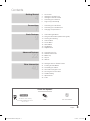 3
3
-
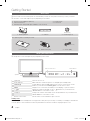 4
4
-
 5
5
-
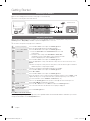 6
6
-
 7
7
-
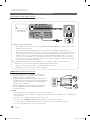 8
8
-
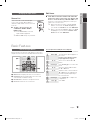 9
9
-
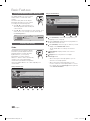 10
10
-
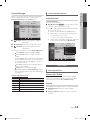 11
11
-
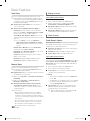 12
12
-
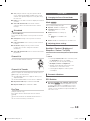 13
13
-
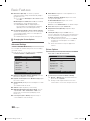 14
14
-
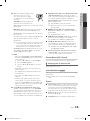 15
15
-
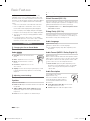 16
16
-
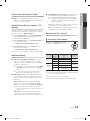 17
17
-
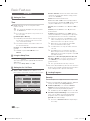 18
18
-
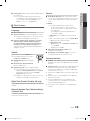 19
19
-
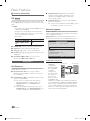 20
20
-
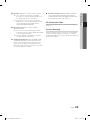 21
21
-
 22
22
-
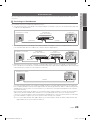 23
23
-
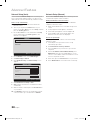 24
24
-
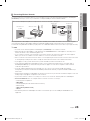 25
25
-
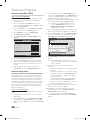 26
26
-
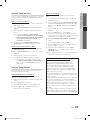 27
27
-
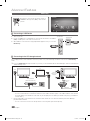 28
28
-
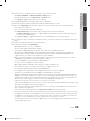 29
29
-
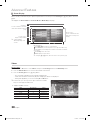 30
30
-
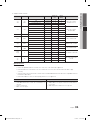 31
31
-
 32
32
-
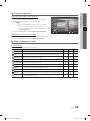 33
33
-
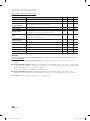 34
34
-
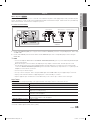 35
35
-
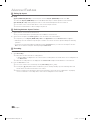 36
36
-
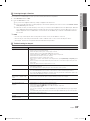 37
37
-
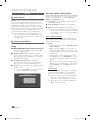 38
38
-
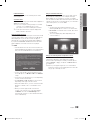 39
39
-
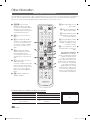 40
40
-
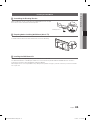 41
41
-
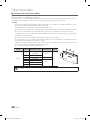 42
42
-
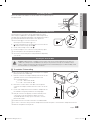 43
43
-
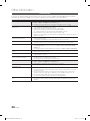 44
44
-
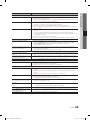 45
45
-
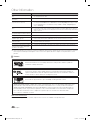 46
46
-
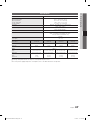 47
47
-
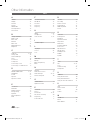 48
48
-
 49
49
-
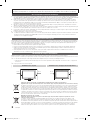 50
50
-
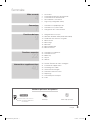 51
51
-
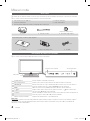 52
52
-
 53
53
-
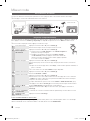 54
54
-
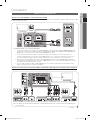 55
55
-
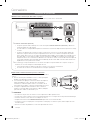 56
56
-
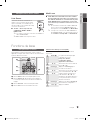 57
57
-
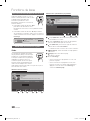 58
58
-
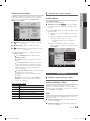 59
59
-
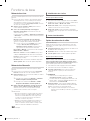 60
60
-
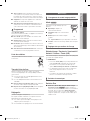 61
61
-
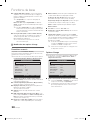 62
62
-
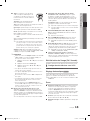 63
63
-
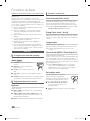 64
64
-
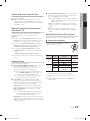 65
65
-
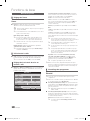 66
66
-
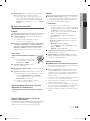 67
67
-
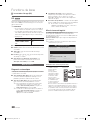 68
68
-
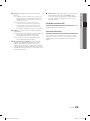 69
69
-
 70
70
-
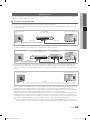 71
71
-
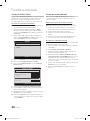 72
72
-
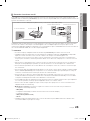 73
73
-
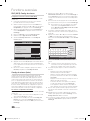 74
74
-
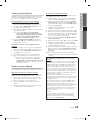 75
75
-
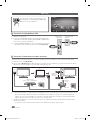 76
76
-
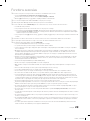 77
77
-
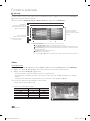 78
78
-
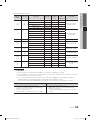 79
79
-
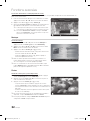 80
80
-
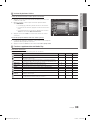 81
81
-
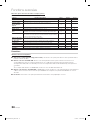 82
82
-
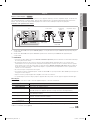 83
83
-
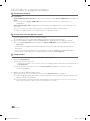 84
84
-
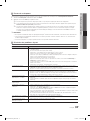 85
85
-
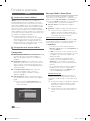 86
86
-
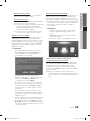 87
87
-
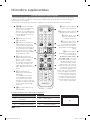 88
88
-
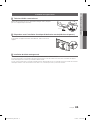 89
89
-
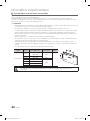 90
90
-
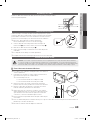 91
91
-
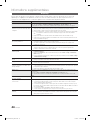 92
92
-
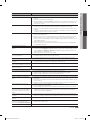 93
93
-
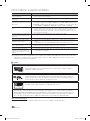 94
94
-
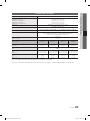 95
95
-
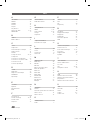 96
96
-
 97
97
-
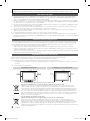 98
98
-
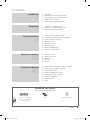 99
99
-
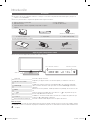 100
100
-
 101
101
-
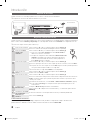 102
102
-
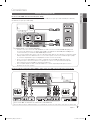 103
103
-
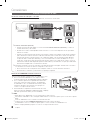 104
104
-
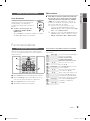 105
105
-
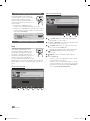 106
106
-
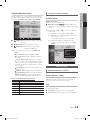 107
107
-
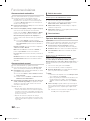 108
108
-
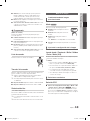 109
109
-
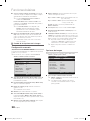 110
110
-
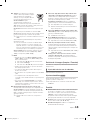 111
111
-
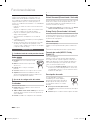 112
112
-
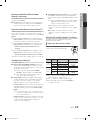 113
113
-
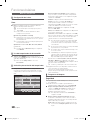 114
114
-
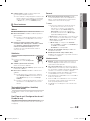 115
115
-
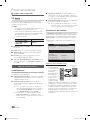 116
116
-
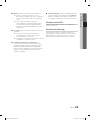 117
117
-
 118
118
-
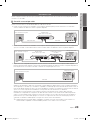 119
119
-
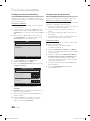 120
120
-
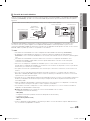 121
121
-
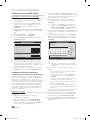 122
122
-
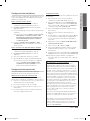 123
123
-
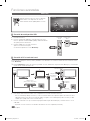 124
124
-
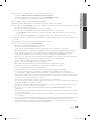 125
125
-
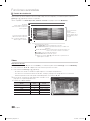 126
126
-
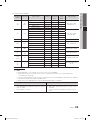 127
127
-
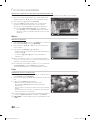 128
128
-
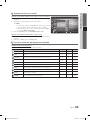 129
129
-
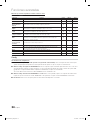 130
130
-
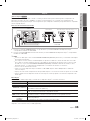 131
131
-
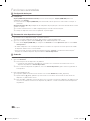 132
132
-
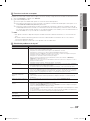 133
133
-
 134
134
-
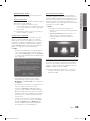 135
135
-
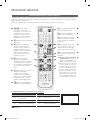 136
136
-
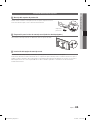 137
137
-
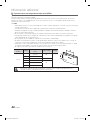 138
138
-
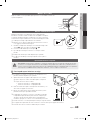 139
139
-
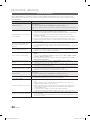 140
140
-
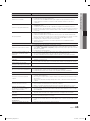 141
141
-
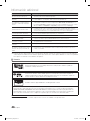 142
142
-
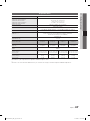 143
143
-
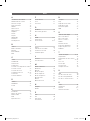 144
144
-
 145
145
-
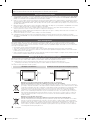 146
146
-
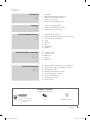 147
147
-
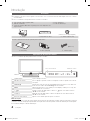 148
148
-
 149
149
-
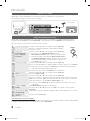 150
150
-
 151
151
-
 152
152
-
 153
153
-
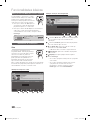 154
154
-
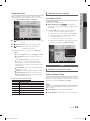 155
155
-
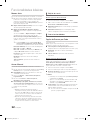 156
156
-
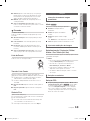 157
157
-
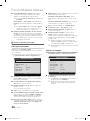 158
158
-
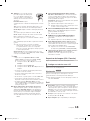 159
159
-
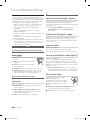 160
160
-
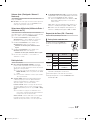 161
161
-
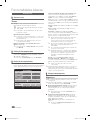 162
162
-
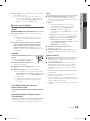 163
163
-
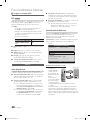 164
164
-
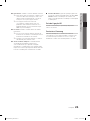 165
165
-
 166
166
-
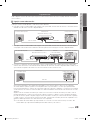 167
167
-
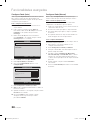 168
168
-
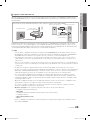 169
169
-
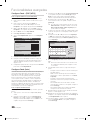 170
170
-
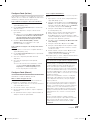 171
171
-
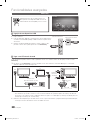 172
172
-
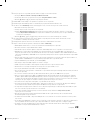 173
173
-
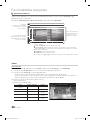 174
174
-
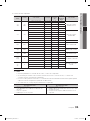 175
175
-
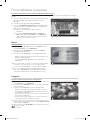 176
176
-
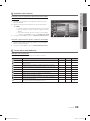 177
177
-
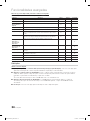 178
178
-
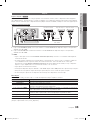 179
179
-
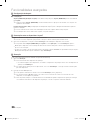 180
180
-
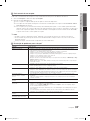 181
181
-
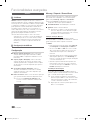 182
182
-
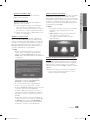 183
183
-
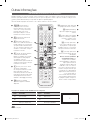 184
184
-
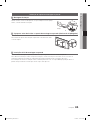 185
185
-
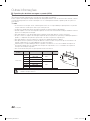 186
186
-
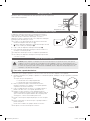 187
187
-
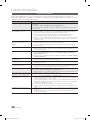 188
188
-
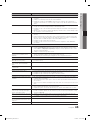 189
189
-
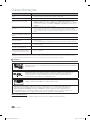 190
190
-
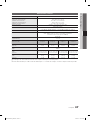 191
191
-
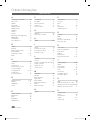 192
192
-
 193
193
-
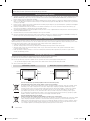 194
194
-
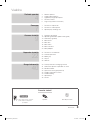 195
195
-
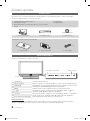 196
196
-
 197
197
-
 198
198
-
 199
199
-
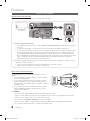 200
200
-
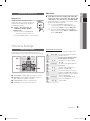 201
201
-
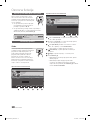 202
202
-
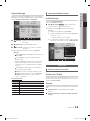 203
203
-
 204
204
-
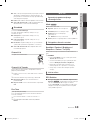 205
205
-
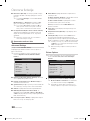 206
206
-
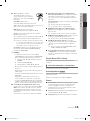 207
207
-
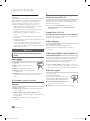 208
208
-
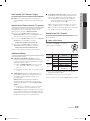 209
209
-
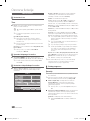 210
210
-
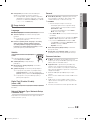 211
211
-
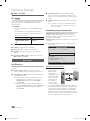 212
212
-
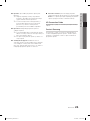 213
213
-
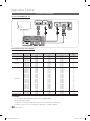 214
214
-
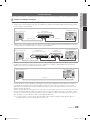 215
215
-
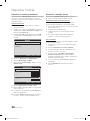 216
216
-
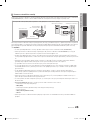 217
217
-
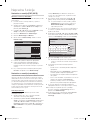 218
218
-
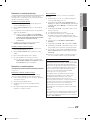 219
219
-
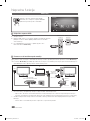 220
220
-
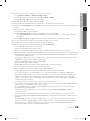 221
221
-
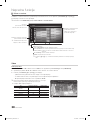 222
222
-
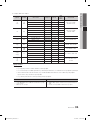 223
223
-
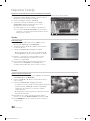 224
224
-
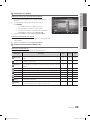 225
225
-
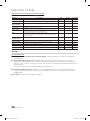 226
226
-
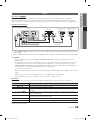 227
227
-
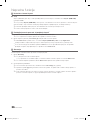 228
228
-
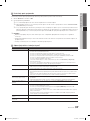 229
229
-
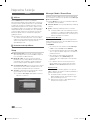 230
230
-
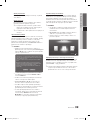 231
231
-
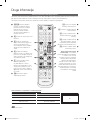 232
232
-
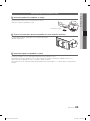 233
233
-
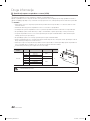 234
234
-
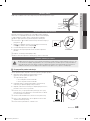 235
235
-
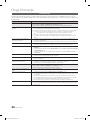 236
236
-
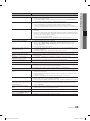 237
237
-
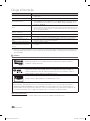 238
238
-
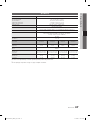 239
239
-
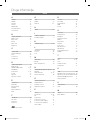 240
240
-
 241
241
-
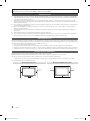 242
242
-
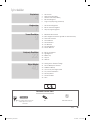 243
243
-
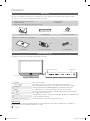 244
244
-
 245
245
-
 246
246
-
 247
247
-
 248
248
-
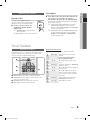 249
249
-
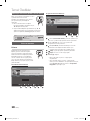 250
250
-
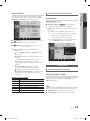 251
251
-
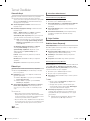 252
252
-
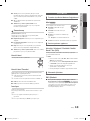 253
253
-
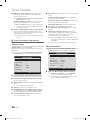 254
254
-
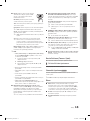 255
255
-
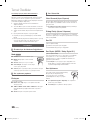 256
256
-
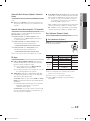 257
257
-
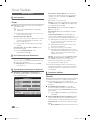 258
258
-
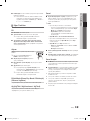 259
259
-
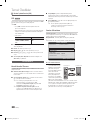 260
260
-
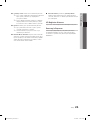 261
261
-
 262
262
-
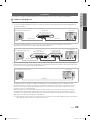 263
263
-
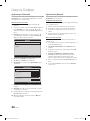 264
264
-
 265
265
-
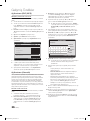 266
266
-
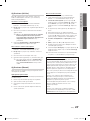 267
267
-
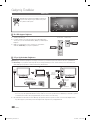 268
268
-
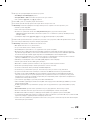 269
269
-
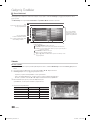 270
270
-
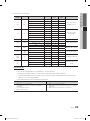 271
271
-
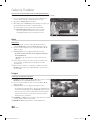 272
272
-
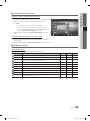 273
273
-
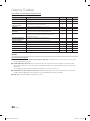 274
274
-
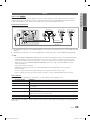 275
275
-
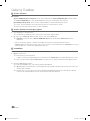 276
276
-
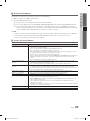 277
277
-
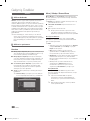 278
278
-
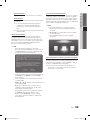 279
279
-
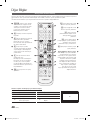 280
280
-
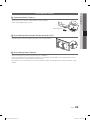 281
281
-
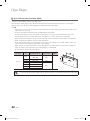 282
282
-
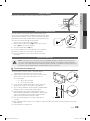 283
283
-
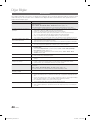 284
284
-
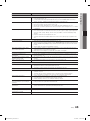 285
285
-
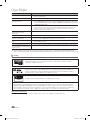 286
286
-
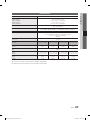 287
287
-
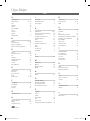 288
288
-
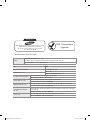 289
289
-
 290
290
Samsung LE32C550 Manual do usuário
- Categoria
- TVs LCD
- Tipo
- Manual do usuário
em outras línguas
- español: Samsung LE32C550 Manual de usuario
- français: Samsung LE32C550 Manuel utilisateur
- English: Samsung LE32C550 User manual
- Türkçe: Samsung LE32C550 Kullanım kılavuzu
Artigos relacionados
-
Samsung UE32C5100QW Manual do usuário
-
Samsung UE46C6000RP Manual do usuário
-
Samsung PS50C670G3S Manual do usuário
-
Samsung LN32C350D1M Manual do usuário
-
Samsung LE22C451E2W Manual do usuário
-
Samsung LE32C450E1W Manual do usuário
-
Samsung LE19C350D1W Manual do usuário
-
Samsung LE37A437T2D Manual do usuário
-
Samsung LE46C630K1W Guia rápido